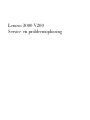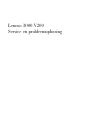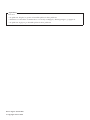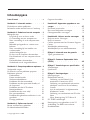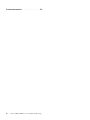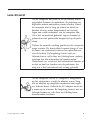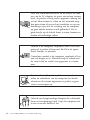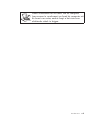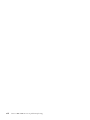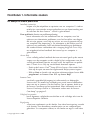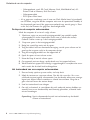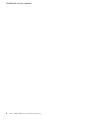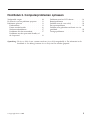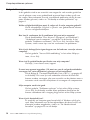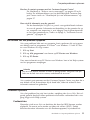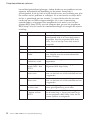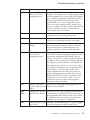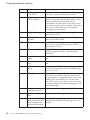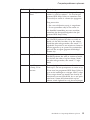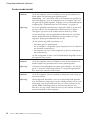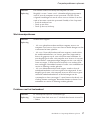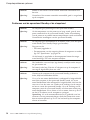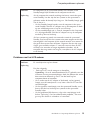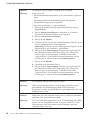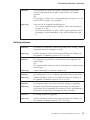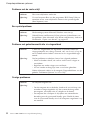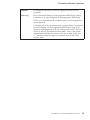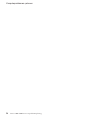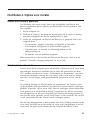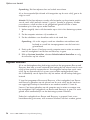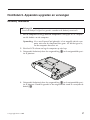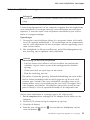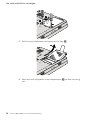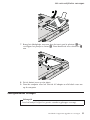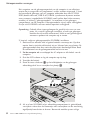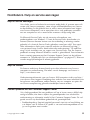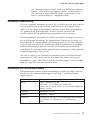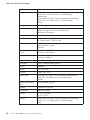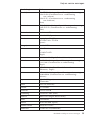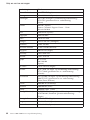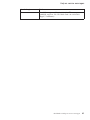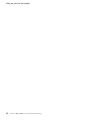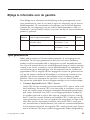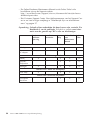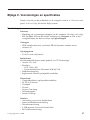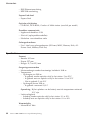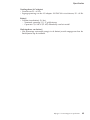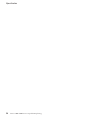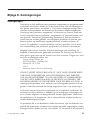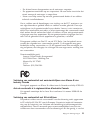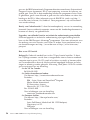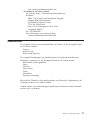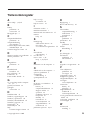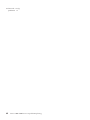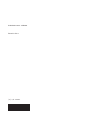Lenovo 3000 V200 Service En Probleemoplossing
- Type
- Service En Probleemoplossing

Lenovo 3000 V200
Service
en probleemoplossing


Lenovo 3000 V200
Service
en probleemoplossing

Opmerking
Lees eerst:
v De publicatie Veiligheid en garantie in hetzelfde pakket als deze publicatie.
v Informatie over draadloze communicatie in Access Help en Bijlage D, “Kennisgevingen”, op pagina 51.
v De publicatie Regelgeving in hetzelfde pakket als deze publicatie.
Eerste uitgave (maart 2007)
© Copyright Lenovo 2007.

Inhoudsopgave
Lees dit eerst . . . . . . . . . . .v
Hoofdstuk 1. Informatie zoeken . . . . .1
Dit boekje en andere publicaties . . . . . .1
Informatie zoeken met de Lenovo Care-knop .2
Hoofdstuk 2. Onderhoud van de computer .3
Belangrijke tips . . . . . . . . . . .3
Let goed op waar en hoe u werkt . . . .3
Ga voorzichtig met uw computer om . . .4
Wees voorzichtig als u de computer mee-
neemt
. . . . . . . . . . . . .4
Behandel opslagmedia en -stations naar
behoren . . . . . . . . . . . . .5
Wees voorzichtig bij het instellen van
wachtwoorden . . . . . . . . . .5
Andere belangrijke tips . . . . . . . .5
De kap van de computer schoonmaken . .6
Het toetsenbord van uw computer schoon-
maken
. . . . . . . . . . . . .6
Het beeldscherm schoonmaken . . . . .7
Onderhoud van de vingerafdruklezer . . .7
Hoofdstuk 3. Computerproblemen oplossen 9
Veelgestelde vragen . . . . . . . . .10
De oorzaak van een probleem opsporen . . .11
Problemen oplossen . . . . . . . . .11
Foutberichten . . . . . . . . . .11
Fouten zonder bericht . . . . . . . .16
Wachtwoordproblemen . . . . . . .17
Problemen met het toetsenbord . . . .17
Problemen met de spaarstand Standby of
de slaapstand . . . . . . . . . .18
Problemen met het LCD-scherm . . . .19
Batterijproblemen . . . . . . . . .21
Probleem met de vaste schijf . . . . .22
Een opstartprobleem . . . . . . . .22
Probleem met gebruikersverificatie via vin-
gerafdruk
. . . . . . . . . . . .22
Overige problemen . . . . . . . . .22
Hoofdstuk 4. Opties voor herstel . . . .25
Rescue and Recovery gebruiken . . . . .25
De fabrieksinhoud herstellen . . . . . .25
Gegevens herstellen . . . . . . . . .26
Hoofdstuk 5. Apparaten upgraden en ver-
vangen
. . . . . . . . . . . . .27
De batterij verwisselen . . . . . . . .27
Het vaste-schijfstation vervangen . . . . .29
Geheugenmodules vervangen . . . . . .31
Hoofdstuk 6. Hulp en service aanvragen 35
Hulp en service aanvragen . . . . . . .35
Hulp via internet . . . . . . . . . .35
Contact opnemen met het Customer Support
Center . . . . . . . . . . . . . .35
Wereldwijde ondersteuning . . . . . . .37
Wereldwijde lijst van telefoonnummers . . .37
Bijlage A. Informatie over de garantie . .43
Typen garantieservice . . . . . . . . .43
Bijlage B. Customer Replaceable Units
(CRU’s) . . . . . . . . . . . . .45
Bijlage C. Voorzieningen en specificaties 47
Voorzieningen . . . . . . . . . . .47
Specificaties . . . . . . . . . . . .48
Bijlage D. Kennisgevingen . . . . . .51
Kennisgevingen . . . . . . . . . . .51
Elektronische emissie . . . . . . . . .52
Verklaring van de Federal Com-
munications
Commission (FCC) . . . .52
Verklaring van conformiteit met emissie-
richtlijnen
voor Klasse B van Industry
Canada . . . . . . . . . . . .53
Avis de conformité à la réglementation
d’Industrie Canada . . . . . . . . .53
Verklaring van conformiteit met EU-richt-
lijnen
. . . . . . . . . . . . .53
Japan: Kennisgeving VCCI-klasse B . . .54
EU: WEEE-verklaringen . . . . . . . .54
Kennisgeving voor gebruikers in de V.S. . .55
Aanbieding van IBM Lotus-software . . . .55
Handelsmerken . . . . . . . . . . .57
© Copyright Lenovo 2007 iii

Trefwoordenregister . . . . . . . . .59
iv Lenovo 3000 V200 Service en probleemoplossing

Lees dit eerst
Als de computer aan staat of als de batterij wordt
opgeladen, kunnen de onderkant, de polssteun en
bepaalde andere onderdelen warm worden. Houd
de computer niet te lang op schoot en houd uw
handen of enig ander lichaamsdeel niet te lang
tegen een warm onderdeel van de computer aan.
Als u het toetsenbord gebruikt, leg uw handen of
polsen dan niet gedurende langere tijd op de pols-
steun.
Tijdens de normale werking produceert de computer
enige warmte. De hoeveelheid warmte hangt af van
de mate van systeemactiviteit en het oplaadniveau
van de batterij. Bij langdurig contact met uw
lichaam kan er, zelfs door uw kleding heen, irritatie
ontstaan die kan uitmonden in brandwonden.
Onderbreek uw werk met het toetsenbord daarom af
en toe en haal uw handen van de polssteun. Let
erop dat u het toetsenbord niet te lang gebruikt.
Als de computer via de AC-adapter is aangesloten
op het stopcontact, wordt de adapter warm. Zorg
dat de adapter op dergelijke momenten niet tegen
uw lichaam komt. Gebruik de AC-adapter nooit om
u eraan op te warmen. Bij langdurig contact met uw
lichaam kunnen er, ook door uw kleding heen,
brandwonden ontstaan.
© Copyright Lenovo 2007 v

Leid alle communicatiekabels en de kabels en snoe-
ren
van de AC-adapter, de muis, een extern toetsen-
bord,
de printer of enig ander apparaat zodanig dat
ze niet klem komen te zitten en dat niemand erop
kan gaan staan of erover kan struikelen, en op een
dusdanige wijze dat de werking van de computer
op geen enkele manier wordt gehinderd. Als er
grote kracht op de kabels komt te staan, kunnen ze
breken of beschadigd raken.
Voordat u de computer verplaatst, dient u de com-
puter
uit te zetten of hem met Fn+F4 in de spaar-
stand
Standby te plaatsen.
Controleer voordat u de computer verplaatst of het
aan/uit-lampje uit is. Hierdoor helpt u schade aan
de vaste schijf en verlies van gegevens te voorko-
men.
Voorkom het vallen, stoten, bekrassen, verdraaien,
trillen en indrukken van de computer, het beeld-
scherm
en de externe apparaten en plaats er geen
zware voorwerpen op.
Gebruik een hoogwaardige draagtas die voldoende
steun en bescherming biedt. Stop de computer niet
in een overvolle koffer of tas.
vi Lenovo 3000 V200 Service en probleemoplossing

Houd vloeistoffen uit de buurt van de computer
(om morsen te voorkomen) en houd de computer uit
de buurt van water, anders loopt u het risico een
elektrische schok te krijgen.
Lees dit eerst vii

viii Lenovo 3000 V200 Service en probleemoplossing

Hoofdstuk 1. Informatie zoeken
Dit boekje en andere publicaties
Installatie-instructies
helpen u bij het uitpakken en opstarten van uw computer. U vindt er
enkele tips voor minder ervaren gebruikers en een kennismaking met
de software die door Lenovo
™
vooraf is geïnstalleerd.
Deze publicatie Service en probleemoplossing
bevat informatie over het onderhoud van uw computer, over het
oplossen van elementaire problemen, over het herstellen van dingen
die mis zijn gegaan, over hulp en service, en over de garantie die op
uw computer van toepassing is. De informatie in dit boekje over het
oplossen van problemen, heeft uitsluitend betrekking op problemen
die zouden kunnen verhinderen dat u toegang krijgt tot Access Help,
een uitgebreid online handboek dat vooraf op uw computer is
geïnstalleerd.
Access Help
is een volledig online handboek dat een antwoord geeft op de meeste
vragen over de computer en dat u helpt bij het configureren van de
vooraf geïnstalleerde functies en tools en bij het oplossen van proble-
men.
U kunt Access Help op verschillende manieren openen:
v Druk op de Lenovo Care
SM
-knop. Klik in Lenovo Care onder Snel-
links
op de optie om naar het ingebouwde Help-systeem te gaan .
v Klik op Start en houdt u de aanwijzer achtereenvolgens boven Alle
programma’s en Lenovo Care. Klik op Access Help.
Lenovo
Care
verschaft u gemakkelijk toegang tot softwaretools en belangrijke
Lenovo-sites. Dit maakt het overbodig om overal zware handboeken
mee naar toe te sjouwen. Om het Lenovo Care te openen, drukt u op
de Lenovo Care-knop op het toetsenbord. Meer informatie over de
Lenovo Care-knop vindt u in “Informatie zoeken met de Lenovo
Care-knop” op pagina 2.
Veiligheid en garantie
bevat algemene veiligheidsvoorschriften en de volledige tekst van de
Lenovo Beperkte Garantie.
Regelgeving
vormt een supplement van dit boekje. Lees deze kennisgeving voordat
u de functies voor draadloze communicatie van uw computer gaat
gebruiken. Uw computer voldoet, in alle landen en regio’s waar deze
© Copyright Lenovo 2007 1

is goedgekeurd voor draadloos gebruik, aan de richtlijnen voor
radiofrequenties en -veiligheid. U wordt gevraagd de computer uit-
sluitend
te installeren en te gebruiken overeenkomstig de lokale wet-
geving op het gebeid van radiofrequenties.
Informatie zoeken met de Lenovo Care-knop
De Lenovo Care-knop kan van pas komen in vele situaties waarin de compu-
ter normaal functioneert, maar ook als dat niet het geval is. Als u op de
Lenovo Care-knop drukt, wordt het Lenovo Care geopend en krijgt u toegang
tot informatieve afbeeldingen en begrijpelijke instructies om met de computer
te gaan werken en om productief te blijven.
U kunt de Lenovo Care-knop ook gebruiken om de computer aan te zetten en
meteen naar het werkgebied van Rescue and Recovery
™
te gaan. Dit werkge-
bied
werkt onafhankelijk van het besturingssysteem en blijft voor Windows
®
zelfs verborgen.
Informatie zoeken
2 Lenovo 3000 V200 Service en probleemoplossing

Hoofdstuk 2. Onderhoud van de computer
De computer is weliswaar ontworpen op degelijkheid en duurzaamheid in
normale werkomgevingen, maar toch zijn er bepaalde dingen die u beter ach-
terwege
kunt laten. Door de volgende belangrijke tips ter harte te nemen,
haalt u het meeste rendement uit uw computer.
Belangrijke tips
Let goed op waar en hoe u werkt
v Als de computer aan staat of de batterij wordt opgeladen, houd hem dan
niet te lang op schoot of in contact met enig lichaamsdeel. Vermijd ook con-
tact
met andere onderdelen die heet worden. Tijdens normaal functioneren
verspreidt de computer warmte. Hoeveel warmte dat is, hangt af van de
systeemactiviteit en het oplaadniveau van de batterij. Bij langdurig contact
met uw lichaam kan er, ook door uw kleding heen, ongemak ontstaan, en
zelfs brandwonden.
v Als de computer via de AC-adapter is aangesloten op het stopcontact,
wordt de adapter warm. Zorg dat de adapter op dergelijke momenten niet
tegen uw lichaam komt. Gebruik de AC-adapter nooit om u eraan op te
warmen. Bij langdurig contact met uw lichaam kunnen er, ook door uw kle-
ding
heen, brandwonden ontstaan.
v Leid alle communicatiekabels en de kabels en snoeren van de AC-adapter,
de muis, een extern toetsenbord, de printer of enig ander apparaat zodanig
dat ze niet klem komen te zitten en dat niemand erop kan gaan staan of
erover kan struikelen, en op een dusdanige wijze dat de werking van de
computer op geen enkele manier wordt gehinderd. Als er grote kracht op
de kabels komt te staan, kunnen ze breken of beschadigd raken.
v Houd vocht uit de buurt van de computer (om morsen te voorkomen) en
houd de computer uit de buurt van water (om niet het risico te lopen een
elektrische schok te krijgen).
v Bewaar het verpakkingsmateriaal buiten bereik van kinderen, om het
gevaar van verstikking in de plastic zak te voorkomen.
v Houd de computer uit de buurt van magneten, actieve mobiele telefoons,
elektrische apparaten en luidsprekers (minimaal 13 cm afstand).
v Stel de computer niet bloot aan te lage of te hoge temperaturen (onder 5 °C
of boven 35 °C).
v Sommige apparaten, zoals bepaalde ventilatoren en luchtreinigers, produce-
ren negatieve ionen. Als een computer in de buurt van een dergelijk appa-
raat
staat en gedurende lange tijd blootstaat aan lucht waarin zich negatieve
© Copyright Lenovo 2007 3

ionen bevinden, kan die computer een statische lading krijgen. Die lading
kan worden afgevoerd wanneer u met uw handen het toetsenbord of een
ander deel van de computer aanraakt, of wanneer u kabels of snoeren op
de computer aansluit. Een dergelijke elektrostatische ontlading is weliswaar
het tegenovergestelde van een ontlading van uw lichaam of kleren naar de
computer toe, maar levert desondanks risico’s op voor de computer.
Uw computer is zodanig ontworpen en gebouwd dat de effecten van stati-
sche
lading zo veel mogelijk teniet worden gedaan. Bij een statische lading
boven een bepaalde grens neemt de kans op een elektrostatische ontlading
echter toe. Als u de computer gebruikt in de buurt van een apparaat dat
negatieve ionen produceert, is het daarom verstandig om speciaal te letten
op het volgende:
– Voorkom dat de computer rechtstreeks wordt blootgesteld aan lucht die
afkomstig is van een apparaat dat negatieve ionen kan produceren.
– Houd de computer en alle aangesloten apparatuur zo ver mogelijk uit de
buurt van een dergelijk apparaat.
– Zorg waar mogelijk voor een goede aarding van de computer, zodat sta-
tische elektriciteit op een veilige manier kan worden afgevoerd.
Opmerking:
Niet alle genoemde apparaten veroorzaken een noemenswaar-
dige statische lading.
Ga voorzichtig met uw computer om
v Leg nooit iets tussen het beeldscherm en het toetsenbord of onder het toet-
senbord (ook geen papier).
v Laat de computer niet vallen of beschadigd raken, leg er geen zware voor-
werpen op en zorg dat de computer, het LCD-scherm en de externe appara-
tuur
niet worden blootgesteld aan schokken, trillingen en krassen.
v Het LCD-scherm is bedoeld om te worden geopend en gebruikt bij een
hoek van iets meer dan 90 graden. Open het LCD-scherm niet verder dan
135 graden, om schade aan de scharnieren te voorkomen.
Wees voorzichtig als u de computer meeneemt
v Voordat u de computer verplaatst, moet u alle verwisselbare opslagmedia
verwijderen, alle aangesloten apparatuur uitschakelen en alle kabels en
snoeren ontkoppelen.
v Zorg dat de computer in de spaarstand Standby, de slaapstand of helemaal
uit staat voordat u hem verplaatst. Hiermee voorkomt u beschadiging van
de vaste schijf en verlies van gegevens.
v Als u de computer in geopende toestand optilt, houd hem dan bij de onder-
kant
vast. Til de computer niet op aan het beeldscherm.
v Gebruik een hoogwaardige draagtas die voldoende steun en bescherming
biedt. Stop de computer niet in een overvolle koffer of tas.
Onderhoud van de computer
4 Lenovo 3000 V200 Service en probleemoplossing

Behandel opslagmedia en -stations naar behoren
v Als de computer is uitgerust met een optische-schijfstation, dient u het
oppervlak van CD’s/DVD’s en de lens in het station niet aan te raken.
v Sluit het station pas als de CD of DVD vastgeklikt zit om de centrale as van
het station.
v Als u een vaste-schijfstation installeert, doe dat dan aan de hand van de bij
die hardware geleverde instructies en oefen alleen druk op het apparaat uit
waar dat nodig is.
Wees voorzichtig bij het instellen van wachtwoorden
v Vergeet uw wachtwoorden niet. Als u het configuratie- of vaste-schijf-
wachtwoord
vergeet, kan de Lenovo servicetechnicus dit niet meer herstel-
len
en kan het nodig zijn de systeemplaat of de vaste schijf te vervangen.
Andere belangrijke tips
v De computer kan alleen worden aangesloten op een analoog telefoonnet of
PSTN (public-switched telephone network). Sluit de modem niet aan op een
digitaal telefoonnet. In woonhuizen zijn meestal analoge telefoonlijnen aan-
wezig,
in hotels en kantoren digitale. Weet u niet precies welk type tele-
foonlijn
u hebt, dan kunt u contact opnemen met de telefoonmaatschappij.
v Uw computer kan zowel met een Ethernet-poort als met een modempoort
zijn uitgerust. Als dat zo is, zorg dan dat u de juiste aansluiting gebruikt.
v Registreer uw Lenovo-producten bij Lenovo (ga naar de webpagina: http://
www.lenovo.com/register).
Dit kan helpen bij het opsporen en retourneren
van uw computer als die gestolen of zoekgeraakt is. Bovendien kunt u dan
op de hoogte worden gehouden van nieuwe technische ontwikkelingen en
upgrades.
v Alleen een geautoriseerde reparateur op het gebied van de Lenovo kan de
computer uit elkaar halen en repareren.
v Rommel niet met de grendels van het LCD-scherm om het scherm open of
dicht te houden.
v Kantel de computer niet naar achteren wanneer de AC-adapter aangesloten
is. De stekker van de adapter kan dan afbreken.
v Zet de computer uit als u een apparaat vervangt, behalve als u zeker weet
dat het apparaat direct of warm verwisseld kan worden (″hot- of warm-
swappable″).
v Raak een geaard metalen voorwerp aan voordat u een van de volgende
apparaten gaat installeren. Op deze manier kunt u statische elektriciteit uit
uw lichaam laten wegvloeien. Door statische elektriciteit kan het apparaat
namelijk beschadigd raken.
– ExpressCard
– Smart Card
Onderhoud van de computer
Hoofdstuk 2. Onderhoud van de computer 5

– Geheugenkaart, zoals SD Card, Memory Stick, MultiMediaCard, xD-
Picture
Card en Memory Stick Pro-kaart.
– Geheugenmodule
– PCI Express Mini-kaart
v Als u gegevens overbrengt van of naar een Flash Media-kaart, bijvoorbeeld
een SD-kaart, zorg dan dat de computer niet naar de spaarstand Standby of
de slaapstand gaat terwijl de gegevensoverdracht nog aan de gang is. Doet
u dat wel, dan kunnen uw gegevens beschadigd raken.
De kap van de computer schoonmaken
Maak de computer af en toe als volgt schoon:
1. Maak een sopje van een zacht reinigingsmiddel (een middel zonder
schuurpoeder of sterke chemicaliën zoals zuur of alkalische stoffen).
Gebruik 5 delen water op 1 deel reinigingsmiddel.
2. Doop een spons in het reinigingsmiddel.
3. Knijp het overtollige water uit de spons.
4. Veeg het deksel met een draaiende beweging van de spons schoon en let
goed op dat er geen vocht in de computer druipt.
5. Veeg het reinigingsmiddel van het oppervlak af.
6. Spoel de spons uit met schoon water.
7. Neem de klep af met de schone spons.
8. Ga nogmaals met een droge, zachte doek over het oppervlak heen.
9. Wacht totdat het oppervlak volledig is opgedroogd en verwijder dan even-
tuele vezels die de doek heeft achtergelaten.
Het toetsenbord van uw computer schoonmaken
1. Doe een beetje spiritus op een zachte, stofvrije doek.
2. Maak de toetsen een voor een schoon. Doe dit één voor één. Als u ver-
schillende toetsen tegelijk schoonmaakt, kan het doekje achter een naastge-
legen
toets blijven haken waardoor er schade kan ontstaan. Zorg dat er
geen vloeistof tussen de toetsen drupt.
3. Laat het toetsenbord even drogen.
4. Om stof en kruimels te verwijderen die zich onder de toetsen hebben ver-
zameld, kunt u een lensborsteltje met blazertje gebruiken, of koude lucht
uit een haardroger.
Opmerking: Spuit schoonmaakvloeistof niet rechtstreeks op het beeld-
scherm
of toetsenbord.
Onderhoud van de computer
6 Lenovo 3000 V200 Service en probleemoplossing

Het beeldscherm schoonmaken
1. Veeg het beeldscherm schoon met een zachte, droge doek. Wat lijkt op een
kras op het LCD-scherm, kan zijn veroorzaakt doordat er druk is uitgeoe-
fend op de buitenkant van het LCD-scherm en de toetsen van het toetsen-
bord
in het scherm zijn gedrukt.
2. Wrijf de vlek voorzichtig schoon met een zachte, droge doek.
3. Als u de vlek op deze manier niet weg krijgt, maak dan een zachte doek
vochtig met kraanwater of een half-om-half mengsel van alcohol en water.
4. Wring de doek zo goed mogelijk uit.
5. Neem het beeldscherm nogmaals af en let goed op dat er geen vocht in de
computer druipt.
6. Vergeet niet om het scherm droog te maken voordat u het gaat gebruiken.
Onderhoud van de vingerafdruklezer
De volgende acties kunnen ertoe leiden dat de vingerafdruklezer (in bepaalde
modellen) beschadigd raakt of dat de lezer niet meer goed werkt:
v Krassen op het oppervlak van de lezer met een hard, puntig voorwerp.
v Op het oppervlak van de lezer schrapen met uw nagel of een hard voor-
werp.
v De lezer gebruiken of aanraken met een vuile vinger.
In
de volgende situaties maakt u het oppervlak van de lezer voorzichtig
schoon met een droge, zachte, vezelvrije doek:
v Als het oppervlak van de lezer vuil of gevlekt is.
v Als het oppervlak van de lezer nat is.
v Als het vastleggen of verifiëren van uw vingerafdruk vaak mislukt.
Onderhoud van de computer
Hoofdstuk 2. Onderhoud van de computer 7

Onderhoud van de computer
8 Lenovo 3000 V200 Service en probleemoplossing

Hoofdstuk 3. Computerproblemen oplossen
Veelgestelde vragen . . . . . . . . .10
De oorzaak van een probleem opsporen . . .11
Problemen oplossen . . . . . . . . .11
Foutberichten . . . . . . . . . .11
Fouten zonder bericht . . . . . . . .16
Wachtwoordproblemen . . . . . . .17
Problemen met het toetsenbord . . . .17
Problemen met de spaarstand Standby of
de slaapstand . . . . . . . . . .18
Problemen met het LCD-scherm . . . .19
Batterijproblemen . . . . . . . . .21
Probleem met de vaste schijf . . . . .22
Een opstartprobleem . . . . . . . .22
Probleem met gebruikersverificatie via vin-
gerafdruk
. . . . . . . . . . . .22
Overige problemen . . . . . . . . .22
Opmerking: Zie Access Help als uw systeem werkt en Access Help toegankelijk is. De informatie in dit
hoofdstuk is van belang wanneer Access Help niet kan worden geopend.
© Copyright Lenovo 2007 9

Veelgestelde vragen
In dit gedeelte vindt u een overzicht van vragen die vaak worden gesteld en
van de plaatsen waar u een gedetailleerd antwoord kunt vinden op elk van
die vragen. Meer informatie over de verschillende publicaties die bij de com-
puter worden geleverd, vindt u in “Dit boekje en andere publicaties” op
pagina 1.
Welke veiligheidsrichtlijnen moet ik volgen als ik mijn computer gebruik?
Zie de afzonderlijke Veiligheid en garantie voor gedetailleerde informa-
tie
over veiligheidsrichtlijnen.
Hoe kan ik voorkomen dat ik problemen krijg met mijn computer?
Zie de hoofdstukken “Lees dit eerst” op pagina v en Hoofdstuk 2,
“Onderhoud van de computer”, op pagina 3 in dit boekje. In het
gedeelte "Problemen voorkomen" van Access Help, het online Help-
systeem, vindt u meer tips voor het voorkomen van problemen .
Wat zijn de belangrijkste eigenschappen van de hardware van mijn nieuwe
computer?
Zie het gedeelte “Lenovo 3000 rondleiding” in het online Help-sys-
teem,
Access Help.
Waar vind ik gedetailleerde specificaties van mijn computer?
Zie http://www.lenovo.com/support.
Ik moet een apparaat upgraden of Ik moet een van de volgende onderdelen
vervangen; het vaste-schijfstation, geheugen of het toetsenbord.
Zie de Bijlage B, “Customer Replaceable Units (CRU’s)”, op pagina 45
in dit boekje. Dit is een lijst van onderdelen die door de klant zelf
kunnen worden vervangen, plus een overzicht van de plaatsen waar u
instructies vindt voor het verwijderen of vervangen van componenten.
Mijn computer werkt niet goed.
Zie het gedeelte “Problemen oplossen” in het online Help-systeem,
Access Help. In dit boekje worden alleen problemen beschreven die
kunnen verhinderen dat u toegang krijgt tot het online Help-systeem.
Waar zijn de herstelschijven?
Er wordt bij uw computer geen herstelschijf of Windows-schijf gele-
verd. Meer informatie over de herstelprocedures die door Lenovo als
alternatief worden aangeboden, vindt u in “De fabrieksinhoud
herstellen” op pagina 25 van dit boekje.
Computerproblemen oplossen
10 Lenovo 3000 V200 Service en probleemoplossing

Hoe kan ik contact opnemen met het Customer Support Center?
Zie Hoofdstuk 6, “Hulp en service aanvragen”, op pagina 35 in dit
boekje. De telefoonnummers van het dichtstbijzijnde Customer Sup-
port Center vindt u in “Wereldwijde lijst van telefoonnummers” op
pagina 37.
Waar vind ik informatie over de garantie?
Zie de afzonderlijke Veiligheid en garantie voor gedetailleerde informa-
tie over de garantie. Informatie met betrekking tot de garantie die op
uw computer van toepassing is, met inbegrip van de garantieperiode
en het type garantieservice, vindt u in Bijlage A, “Informatie over de
garantie”, op pagina 43.
De oorzaak van een probleem opsporen
Als u een probleem hebt met uw computer, kunt u proberen dit op te sporen
met behulp van het programma PC-Doctor
®
voor Windows. U kunt PC-Doc-
tor voor Windows als volgt starten:
1. Klik op Start.
2. Klik op Alle programma’s en daarna op PC-Doctor voor Windows.
3. Klik op PC-Doctor.
Voor meer informatie over PC-Doctor voor Windows kunt u het Help-systeem
van het programma raadplegen.
Attentie
Een test kan enkele minuten of meer in beslag nemen. Zorg dat u de tijd
hebt om de hele test uit te voeren; onderbreek de test niet.
Als u contact gaat opnemen met het Customer Support Center, zorg dan dat u
een afdruk van de testresultaten bij de hand hebt, zodat de technicus deze
informatie meteen kan gebruiken.
Problemen oplossen
Als u het probleem hier niet kunt vinden, raadpleeg dan Access Help. Het vol-
gende
gedeelte beschrijft alleen problemen die kunnen verhinderen dat u toe-
gang krijgt tot dit Help-systeem.
Foutberichten
Hieronder vindt u een lijst van berichten die door het BIOS kunnen worden
afgebeeld. De meeste ervan treden op tijdens de zelftest (POST). Enkele
berichten bevatten informatie over een hardwareapparaat, bijvoorbeeld de
Computerproblemen oplossen
Hoofdstuk 3. Computerproblemen oplossen 11

hoeveelheid geïnstalleerd geheugen. Andere duiden op een probleem met een
apparaat, bijvoorbeeld met betrekking tot de manier waarop dat is
geconfigureerd. In de lijst treft u bij elk bericht tevens een verklaring aan, plus
een manier om het probleem te verhelpen. Als er een bericht verschijnt dat is
de lijst is gemarkeerd met een sterretje (*), noteer dat bericht dan en neem
contact op met uw IBM-vertegenwoordiger. Als er een systeemstoring
optreedt nadat u wijzigingen hebt aangebracht in de menu’s van het pro-
gramma
BIOS Setup Utility, reset de computer dan, ga naar het programma
BIOS Setup Utility en herstel de standaardinstellingen of corrigeer de onjuiste
instelling.
Code Bericht Beschrijving
0200 Failure Fixed Disk De vaste schijf werkt niet goed of is niet correct
geconfigureerd. Kijk of de vaste schijf correct is
aangesloten. Start het programma BIOS Setup
Utility. Ga na of het type vaste schijf correct is
vastgesteld.
0210 Stuck key Een van de toetsen op het toetsenbord zit vast.
0211 Keyboard error Het toetsenbord werkt niet.
0212* Keyboard Controller
Failed
De toetsenbordcontroller heeft de test niet door-
staan.
Mogelijk moet de toetsenbordcontroller
worden vervangen.
0213 Keyboard locked -
Unlock key switch
Om door te kunnen gaan, moet u het systeem
ontgrendelen.
0220 Monitor type does not
match CMOS - Run
SETUP
Type beeldscherm niet correct aangegeven in het
programma BIOS Setup Utility.
0230* Shadow Ram Failed at
offset: nnnn
Er is een fout in het schaduw-RAM op positie
nnnn van het blok van 64 kB waarbinnen de fout
is opgetreden.
0231* System RAM Failed at
offset: nnnn
Er is een fout in het systeem-RAM op positie
nnnn van het blok van 64 kB waarbinnen de fout
is opgetreden.
0232* Extended RAM Failed
at offset: nnnn
Het extended geheugen werkt niet goed of is niet
correct geconfigureerd op positie nnnn.
0250 System battery is dead
- Replace and run
SETUP
De indicator voor de CMOS-klokbatterij geeft aan
dat de batterij leeg is. Vervang de batterij en ga
naar het programma BIOS Setup Utility om het
systeem opnieuw te configureren.
Computerproblemen oplossen
12 Lenovo 3000 V200 Service en probleemoplossing

Code Bericht Beschrijving
0251 System CMOS check-
sum bad - Default
configuration use
Het systeem-CMOS is beschadigd of onjuist
aangepast, mogelijk door een softwareprogramma
waarmee gegevens die in het CMOS zijn opgesla-
gen, worden gewijzigd. Het BIOS heeft de stan-
daard setupwaarden (Default Setup Values)
geïnstalleerd. Als u deze waarden niet wenst,
kunt u naar het programma BIOS Setup Utility
gaan en uw eigen waarden instellen. Blijft de fout
bestaan, controleer dan de systeembatterij of
neem contact op met de dealer.
0260* System timer error De test van de systeemklok is mislukt. De
systeemplaat moet worden gerepareerd.
0270* Real time clock error BIOS-test voor Real-time Clock is mislukt. Moge-
lijk moet de systeemplaat worden vervangen.
0271 Check date and time
settings
Het BIOS heeft geconstateerd dat datum en tijd
buiten het toegestane bereik vallen en heeft de
real-time klok gereset. Mogelijk moet er een
geldige datum (1991-2099) worden ingesteld.
0280 Previous boot incom-
plete - Default
configuration used
De vorige POST (zelftest) is niet met succes vol-
tooid. POST laadt de standaardwaarden en biedt
aan om het programma BIOS Setup Utility te
starten. Als de fout is veroorzaakt door onjuiste
waarden en deze worden niet verbeterd, mislukt
de volgende opstartprocedure waarschijnlijk ook.
Bij systemen met controle van ’wait states’ kun-
nen onjuiste instellingen in het programma BIOS
Setup Utility er ook toe leiden dat de POST
wordt afgebroken en dat deze fout bij de vol-
gende opstartprocedure optreedt. Start het pro-
gramma BIOS Setup Utility en controleer of de
configuratie van wait states correct is. De vol-
gende keer dat het systeem wordt opgestart,
wordt deze fout verwijderd.
0281 Memory Size found
by POST differed from
CMOS
De door POST gevonden geheugengrootte ver-
schilt van die in CMOS.
02B0
02B1
Diskette drive A error
Diskette drive B error
Station A: of B: is wel aanwezig, maar doorstaat
de diskettetest van BIOS POST niet. Controleer in
het programma BIOS Setup Utility of het station
is gedefinieerd met het juiste type diskettes en
controleer of het correct is aangesloten.
02B2 Incorrect Drive A type
- run SETUP
Het type van diskettestation A: is onjuist opgege-
ven in het programma BIOS Setup Utility.
Computerproblemen oplossen
Hoofdstuk 3. Computerproblemen oplossen 13

Code Bericht Beschrijving
02B3 Incorrect Drive B type
- run SETUP
Het type van diskettestation B: is onjuist opgege-
ven in het programma BIOS Setup Utility.
02D0 System cache error -
Cache disabled
Er is een storing in de RAM-cache en het BIOS
heeft de cache uitgeschakeld. Bij oudere systeem-
platen controleert u de instelling van de
cachejumpers. Mogelijk moet u de cache vervan-
gen. Neem contact op met uw dealer. Het uitscha-
kelen van de cache leidt tot een aanzienlijke
vertraging van het systeem.
02F0 CPU ID Het nummer van de CPU-aansluiting bij een
Multi-Processorfout.
02F4* EISA CMOS not
writable
ServerBIOS2 testfout: Er kan niet worden geschre-
ven naar het EISA CMOS.
02F5* DMA Test Failed ServerBIOS2 testfout: Er kan niet worden geschre-
ven naar de extended DMA-registers (DMA =
Direct Memory Access).
02F6* Software NMI Failed ServerBIOS2 testfout: Er kan geen software-NMI
worden gegenereerd (NMI = Non-Maskable
Interrupt).
02F7* Fail - Safe Timer NMI
Failed
ServerBIOS2 testfout: Fail-Safe Timer neemt teveel
tijd.
N.v.t. Device Address Con-
flict
Er is een adresconflict voor het genoemde appa-
raat.
N.v.t. Allocation Error for :
device
Voer het ISA of EISA Configuratieprogramma uit
om het resourceconflict voor het genoemde appa-
raat op te lossen.
N.v.t.* Failing Bits: nnnn Het hexadecimale getal nnnn geeft de indeling
van de bits op het RAM-adres waar een fout in
de geheugentest is opgetreden. Elke 1 (één) in de
indeling geeft een foute bit aan. Zie de fouten
230, 231 en 232 voor het adres van de fout in het
systeemgeheugen, het extended geheugen en het
schaduwgeheugen.
N.v.t. Invalid System
Configuration Data
Probleem met NVRAM-gegevens (CMOS).
N.v.t. I/O device IRQ con-
flict
IRQ-conflict met I/O-apparaat.
N.v.t. One or more I2O
Block Storage Devices
were excluded from
the Setup Boot menu
Er is in de IPL-tabel niet genoeg ruimte om alle
geïnstalleerde I2O Block Storage-apparaten af te
beelden.
Computerproblemen oplossen
14 Lenovo 3000 V200 Service en probleemoplossing

Code Bericht Beschrijving
N.v.t. Operating system not
found
Het besturingssysteem is noch aangetroffen op
station A:, noch op station C:. Ga naar het pro-
gramma
BIOS Setup Utility en controleer of de
vaste schijf en station A: correct zijn opgegeven.
Zorg ervoor dat:
v Het vaste-schijfstation stevig is aangesloten.
v Er een opstartbare schijf in het station zit.
Als
dezelfde foutmelding nu weer verschijnt,
controleer dan de opstartvolgorde in het pro-
gramma
BIOS Setup Utility.
N.v.t.* Parity Check 1 nnnn Er is een pariteitsfout aangetroffen in de systeem-
bus. Het BIOS probeert het adres te vinden en
beeldt, als dat lukt, het adres af op het scherm.
Wordt het adres niet gevonden, dan wordt ????
afgebeeld. De pariteit is een manier om fouten in
binaire gegevens op te sporen. Een pariteitsfout
geeft aan dat er ergens gegevens beschadigd
moeten zijn.
N.v.t.* Parity Check 2 nnnn Er is een pariteitsfout aangetroffen in de I/O-bus.
Het BIOS probeert het adres te vinden en beeldt,
als dat lukt, het adres af op het scherm. Wordt
het adres niet gevonden, dan wordt ???? afge-
beeld.
N.v.t. Press F1 to resume, F2
to Setup, F3 for
previous
Dit wordt afgebeeld na elke herstelbare fout.
Druk op F1 om het opstartproces te starten of op
F2 om naar het programma BIOS Setup Utility te
gaan en de instellingen te wijzigen. Met F3 roept
u het vorige scherm op (meestal een fout bij de
initialisatie van een Optie-ROM, d.w.z. een optio-
nele kaart). Noteer de informatie die op het
scherm wordt afgebeeld en volg de aanwijzingen.
Computerproblemen oplossen
Hoofdstuk 3. Computerproblemen oplossen 15

Fouten zonder bericht
Probleem: Als ik de computer aanzet, verschijnt er niets op het scherm en er
klinkt tijdens het opstarten geen geluidssignaal.
Opmerking: Als u niet zeker weet of de computer een geluidssig-
naal
heeft gegeven, zet u de computer uit en vervolgens weer aan.
Let goed op de geluidssignalen. Gebruikt u een extern beeldscherm,
raadpleeg dan “Problemen met het LCD-scherm” op pagina 19.
Oplossing: Als er een gebruikerswachtwoord is ingesteld, drukt u op een toets
om het symbool voor het gebruikerswachtwoord op te roepen.
Vervolgens typt u het juiste wachtwoord en drukt u op Enter.
Als de aanwijzing voor het gebruikerswachtwoord niet verschijnt,
kan dit komen doordat de helderheid van het scherm te laag is
ingesteld. Verhoog de helderheid met Fn+F11.
Als het scherm leeg blijft, controleert u of:
v De batterij goed is geïnstalleerd.
v De AC-adapter is aangesloten op de computer en of de stekker in
een werkend stopcontact zit.
v De computer aan staat. (Druk nogmaals op de aan/uit-knop om
dit te controleren.)
Als
het voorgaande in orde is en het beeldscherm leeg blijft, moet u
de computer laten nazien.
Probleem: Als ik de computer aanzet, verschijnt er niets op het scherm en er
klinken tijdens het opstarten twee of meer geluidssignalen.
Oplossing: Controleer of de geheugenkaart correct geïnstalleerd is. Als dat het
geval is, maar het scherm leeg blijft en er vijf geluidssignalen klin-
ken,
moet u de computer laten nazien.
Probleem: Als ik de computer aanzet, verschijnt er alleen een witte cursor op
een zwart scherm.
Oplossing: Herstel bepaalde bestanden, waarvan u een backup hebt gemaakt,
naar de Windows-omgeving of zet de volledig inhoud van de vaste
schijf terug naar de toestand zoals die was bij het verlaten van de
fabriek. Beide handelingen kunt u uitvoeren met Rescue and
Recovery. Als nog steeds alleen de cursor op het scherm verschijnt,
moet de computer worden nagezien.
Computerproblemen oplossen
16 Lenovo 3000 V200 Service en probleemoplossing

Probleem: Het scherm wordt zwart terwijl de computer aan staat.
Oplossing: Mogelijk is er een ″screen saver″ (schermbeveiligingsprogramma)
actief of staat de computer in een spaarstand. Voer een van de
volgende handelingen uit om de screen saver te sluiten of om het
werk te hervatten vanuit de spaarstand Standby of de slaapstand:
v Raak de touchpad aan.
v Druk op een toets.
v Druk op de aan/uit-knop.
Wachtwoordproblemen
Probleem: Wachtwoord vergeten.
Oplossing:
v Als u uw gebruikerswachtwoord bent vergeten, moet u uw
computer naar Lenovo of naar een Lenovo-dealer brengen om het
wachtwoord te laten opheffen.
v Als u uw Vaste-schijfwachtwoord bent vergeten, wordt er door
de onderhoudstechnicus van Lenovo geen reset uitgevoerd en
kunt u de gegevens op de vaste schijf niet meer benaderen. In
een dergelijk geval moet u de computer naar Lenovo of naar een
Lenovo-dealer -vertegenwoordiger brengen om de vaste schijf te
laten vervangen. U moet hiervoor het bewijs van aankoop kun-
nen
overleggen. Bovendien kunnen er kosten voor onderdelen en
service in rekening worden gebracht.
v Als u uw beheerderswachtwoord vergeet, wordt er door de
onderhoudstechnicus van Lenovo géén reset uitgevoerd. In een
dergelijk geval moet u de computer naar een door Lenovo geau-
toriseerde
onderhoudstechnicus of dealer brengen om de
systeemplaat te laten vervangen. U moet hiervoor het bewijs van
aankoop kunnen overleggen. Bovendien kunnen er kosten voor
onderdelen en service in rekening worden gebracht.
Problemen met het toetsenbord
Probleem: Er verschijnt een cijfer als u een letter typt.
Oplossing: De functie Num Lock staat aan. U schakelt deze functie uit met Fn
+ Delete.
Computerproblemen oplossen
Hoofdstuk 3. Computerproblemen oplossen 17

Probleem: Enkele of alle toetsen van het externe numerieke toetsenbord wer-
ken
niet.
Oplossing: Controleer of het externe numerieke toetsenblok goed is aangesloten
op de computer.
Problemen met de spaarstand Standby of de slaapstand
Probleem: De computer gaat plotseling naar de spaarstand Standby.
Oplossing: Als de temperatuur van de processor te hoog wordt, gaat de com-
puter
automatisch in de spaarstand Standby, zodat oververhitting
van de processor en andere interne componenten wordt voorkomen.
Controleer de instellingen voor de spaarstand Standby.
Probleem: De computer gaat onmiddellijk na de zelftest (POST) naar de spaar-
stand
Standby (het Standby-lampje gaat branden).
Oplossing: Zorg ervoor dat:
v De batterij opgeladen is.
v De temperatuur van de omgeving binnen de toegestane waarden
ligt. Zie “Specificaties” op pagina 48.
Als
de batterij is opgeladen en de temperatuur binnen het toege-
stane
bereik ligt, laat u de computer nakijken.
Probleem: Het foutbericht voor een bijna lege batterij verschijnt en de compu-
ter
gaat meteen uit.
Oplossing: De batterij raakt leeg. Sluit de AC-adapter aan op de computer of
vervang de lege batterij door een volle.
Probleem: Wanneer u de computer uit de spaarstand Standby probeert te
halen, blijft het beeldscherm blanco.
Oplossing: Ga na of er een extern beeldscherm is ontkoppeld of uitgeschakeld
terwijl de computer in de spaarstand Standby stond. Als u een
extern beeldscherm hebt ontkoppeld of uitgeschakeld, sluit het dan
weer aan of zet het weer aan voordat u de werking van de compu-
ter
hervat vanuit de spaarstand Standby. Als u de werking van de
computer vanuit de spaarstand Standby wilt hervatten zonder een
extern beeldscherm aan te sluiten of aan te zetten, kunt u op Fn+F7
om het LCD-scherm van de computer te activeren.
Opmerking: Als u de toetsencombinatie Fn+F7 gebruikt voor het
activeren van een presentatieschema, druk dan binnen drie secon-
den
ten minste driemaal op Fn+F7 om het beeld op het computer-
scherm
te herstellen.
Computerproblemen oplossen
18 Lenovo 3000 V200 Service en probleemoplossing

Probleem: De computer kan de spaarstand Standby niet verlaten, of het
Standbylampje blijft branden en de computer werkt niet.
Oplossing: Als de computer de normale werking niet hervat vanuit de spaar-
stand
Standby, kan het zijn dat het systeem in die spaarstand is
gekomen omdat de batterij bijna leeg was. Het Standby-lampje geeft
aan of dat zo is.
v Als het Standby-lampje brandt, staat de computer in de spaar-
stand
Standby. Sluit de AC-adapter aan op de computer en druk
op een willekeurige toets of op de aan/uit-knop.
v Als het standbylampje uit is, staat de computer in de slaapstand
of is hij uitgeschakeld. Sluit de AC-adapter aan op de computer
en druk op de aan/uit-knop.
Als
het systeem nog steeds niet ontwaakt vanuit de spaarstand
Standby, kan het zijn dat het systeem niet meer reageert en dat het
niet mogelijk is de computer op de normale manier uit te zetten. In
dat geval moet u een reset uitvoeren. Gegevens die niet zijn opge-
slagen,
gaan wellicht verloren. U voert een reset uit door de aan/
uit-knop
vier seconden of langer ingedrukt te houden. Als de
computer dan nog steeds niet uit gaat, verwijdert u de AC-adapter
en de batterij.
Problemen met het LCD-scherm
Probleem: Er verschijnt niets op het scherm.
Oplossing:
Doe het volgende:
v Druk op Fn+F7 om de weergave te herstellen.
Opmerking: Als u de toetsencombinatie Fn+F7 gebruikt voor het
activeren van een presentatieschema, druk dan binnen drie secon-
den
ten minste driemaal op Fn+F7 om het beeld op het
computerscherm te herstellen.
v Als u werkt met de AC-adapter of de batterij, en het (groene)
lampje voor de batterijstatus is aan, kunt u met Fn+F11 een lich-
ter
beeld krijgen.
v Als het (groene) statuslampje voor de spaarstand Standby aan is,
kunt u met de aan/uit-knop het systeem uit de spaarstand
Standby halen.
v Als het probleem blijft bestaan, volgt u de aanwijzingen in de
kolom ″Oplossing″ voor het onderstaande probleem, “De weer-
gave
op het scherm is onleesbaar of vervormd".
Computerproblemen oplossen
Hoofdstuk 3. Computerproblemen oplossen 19

Probleem: De weergave op het scherm is onleesbaar of vervormd.
Oplossing: Zorg ervoor dat:
v Het beeldschermstuurprogramma op de juiste manier is geïnstal-
leerd.
v De schermresolutie en de kleurdiepte goed zijn ingesteld.
v Het beeldschermtype goed is ingesteld.
U
kunt deze instellingen als volgt controleren:
1. Klik met de rechter muisknop op het bureaublad en klik op
Personaliseren.
2. Klik op Weergave-instellingen en controleer of de scherm-
resolutie
en de kleurkwaliteit juist zijn ingesteld.
3. Klik op Geavanceerde instellingen.
4. Klik op de tab Adapter.
5. Controleer in het venster met adapterinformatie of de juist naam
van het stuurprogramma wordt afgebeeld.
Opmerking: De naam van het stuurprogramma hangt af van de
videochip die in uw computer is geïnstalleerd.
6. Klik op de knop Eigenschappen. Wanneer gevraagd wordt om
een beheerderswachtwoord of bevestiging, typt u het wacht-
woord
of geeft u de bevestiging. Controleer in het kader
″Apparaatstatus″ of het apparaat correct functioneert. Als dit
niet het geval is, klikt u op de knop Probleemoplosser.
7. Klik op de tab Monitor.
8. Controleer of de informatie juist is.
9. Klik op de knop Eigenschappen. Wanneer gevraagd wordt om
een beheerderswachtwoord of bevestiging, typt u het wacht-
woord
of geeft u de bevestiging. Controleer in het kader
″Apparaatstatus″ of het apparaat correct functioneert. Als dit
niet het geval is, klikt u op de knop Probleemoplosser.
Probleem: Er verschijnen onjuiste tekens op het scherm.
Oplossing: Hebt u het besturingssysteem of toepassingsprogramma correct
geïnstalleerd? Als het besturingssysteem en de toepassings-
programma’s
correct zijn geïnstalleerd en geconfigureerd, moet u de
computer laten nazien.
Probleem: Iedere keer dat u de computer aanzet, zijn er puntjes die ontbreken,
oplichten of de verkeerde kleur hebben.
Oplossing: Dit is een intrinsieke eigenschap van de TFT-technologie. Het beeld-
scherm
van uw computer bevat een zeer groot aantal TFT’s (thin-
film
transistors). Een klein aantal daarvan ontbreekt, heeft de
verkeerde kleur of licht op.
Computerproblemen oplossen
20 Lenovo 3000 V200 Service en probleemoplossing

Probleem: Als u probeert een DVD af te spelen, verschijnt er een bericht
waarin wordt gemeld dat er geen overlayvenster kan worden
gemaakt.
-of-
De
weergave is slecht of er is in het geheel geen weergave als u een
video of DVD afspeelt, of bij spelletjes.
Oplossing: Voer een van de volgende handelingen uit:
v Als u 32 bits-kleurenweergave gebruikt, moet u de kleurdiepte
wijzigen in 16 bits.
v Als u een bureaublad van 1280 × 1024 of groter gebruikt, stel de
afmetingen van het bureaublad en het aantal kleuren dan lager
in.
Batterijproblemen
Probleem: De batterij kan binnen de standaard oplaadtijd niet volledig worden
opgeladen terwijl de computer uit staat.
Oplossing: Nadere informatie vindt u in de categorie Batterij en Voeding van
het gedeelte "Problemen Oplossen" in Access Help.
Probleem: De computer stopt terwijl de statusindicator niet aangeeft dat de
batterij leeg is,
-of-
De
computer blijft werken terwijl de statusindicator aangeeft dat de
batterij leeg is.
Oplossing: Ontlaad de batterij en laad hem opnieuw op.
Probleem: De werkingsduur van een volledig opgeladen batterij wordt korter.
Oplossing: Nadere informatie vindt u in de categorie Batterij en Voeding van
het gedeelte "Problemen Oplossen" in Access Help.
Probleem: De computer werkt niet terwijl de batterij volledig is opgeladen.
Oplossing: Mogelijk is de bescherming tegen overbelasting van de batterij
geactiveerd. Zet de computer een minuut uit om de bescherming te
deactiveren. Daarna kunt u de computer weer aanzetten.
Probleem: De batterij wordt niet opgeladen.
Oplossing: Nadere informatie vindt u in de categorie Batterij en Voeding van
het gedeelte "Problemen Oplossen" in Access Help.
Computerproblemen oplossen
Hoofdstuk 3. Computerproblemen oplossen 21

Probleem met de vaste schijf
Probleem: Het vaste-schijfstation werkt niet.
Oplossing: Ga naar het menu Boot van het programma BIOS Setup Utility en
controleer of het vaste-schijfstation correct in de opstartvolgorde
(Boot Sequence) staat.
Een opstartprobleem
Probleem: Het besturingssysteem Microsoft Windows start niet op.
Oplossing: Gebruik Rescue and Recovery bij het oplossen of identificeren van
het probleem. Meer informatie over Rescue and Recovery vindt u in
Hoofdstuk 4, “Opties voor herstel”, op pagina 25.
Probleem met gebruikersverificatie via vingerafdruk
Probleem: U kunt uw vingerafdruk niet registreren of invoeren omdat uw
vinger gerimpeld, ruw, droog, verwond, vuil, vet of nat is, of op de
een of andere manier anders is dan toen u uw vingerafdruk regis-
treerde.
Oplossing: Om het probleem te verhelpen, kunt u het volgende proberen:
v Maak uw handen schoon, om vuil en vocht van uw vingers te
verwijderen.
v Registreer een andere vinger voor verificatie.
v Als uw handen te droog zijn, kunt u wat lotion gebruiken.
Nadere
informatie vindt u in de categorie Vingerafdruklezer van het
gedeelte "Problemen Oplossen" in Access Help.
Overige problemen
Probleem: De computer reageert niet.
Oplossing:
v Om de computer uit te schakelen, houdt u de aan/uit-knop vier
seconden of langer ingedrukt. Als het systeem dan nog steeds
niet reageert, verwijdert u de AC-adapter en de batterij.
v De computer kan vastlopen als hij tijdens een communicatie-
bewerking
naar de spaarstand Standby gaat. Schakel de timer
voor de spaarstand Standby uit als de computer aangesloten is op
een netwerk.
Computerproblemen oplossen
22 Lenovo 3000 V200 Service en probleemoplossing

Probleem: De computer start niet op vanaf het apparaat waarvan u wilt
opstarten.
Oplossing: Kijk in het menu Startup van het programma BIOS Setup Utility.
Controleer of de opstartvolgorde in het programma BIOS Setup
Utility zo is ingesteld dat de computer opstart vanaf het gewenste
opstartapparaat.
Controleer ook of het opstartapparaat is ingeschakeld. Controleer in
het menu Startup van het programma BIOS Setup Utility of het
apparaat wordt genoemd in de lijst ″Boot priority order″. Als het
station in de lijst ″Excluded from boot order″ staat, is het station
uitgeschakeld. Selecteer het station in de lijst en druk op de toets
″x″. Hierdoor wordt het apparaat verplaatst naar de lijst ″Boot
priority order″.
Computerproblemen oplossen
Hoofdstuk 3. Computerproblemen oplossen 23

Computerproblemen oplossen
24 Lenovo 3000 V200 Service en probleemoplossing

Hoofdstuk 4. Opties voor herstel
Rescue and Recovery gebruiken
Als Windows niet correct werkt, kunt u het werkgebied van Rescue and
Recovery gebruiken bij het oplossen of identificeren van het probleem. Doe
het volgende:
1. Zet de computer uit.
2. Druk op de Lenovo Care-knop om de computer aan te zetten en meteen
naar het werkgebied van Rescue and Recovery te gaan.
3. Nadat het werkgebied van Rescue and Recovery is geopend, kunt u het
volgende doen:
v Uw bestanden, mappen en backups veiligstellen en herstellen.
v Uw computer configureren en wachtwoorden opgeven.
v Communiceren via internet en verbinding maken met de
ondersteuningssite.
v De oorzaak van een probleem opsporen.
Meer
informatie over het werken met Rescue and Recovery vindt u in het
gedeelte “Overzicht van gegevensherstel” in Access Help.
De fabrieksinhoud herstellen
Lenovo levert bij de computer geen herstelschijf of Windows-schijf, maar biedt
eenvoudigere alternatieve methoden om de taken die gewoonlijk met deze
CD’s worden verricht uit te voeren. De bestanden en programma’s voor deze
alternatieve methodes staan op de vaste schijf, zodat u niet hoeft te zoeken
naar discs en niet langer wordt geconfronteerd met onjuiste versies van de
discs.
De volledige backup van alle bestanden en programma’s die Lenovo vooraf
op de computer heeft geïnstalleerd, bevindt zich in een beschermd, verborgen
gedeelte, of partitie, van de vaste schijf. Hoewel verborgen, nemen de backups
in de partitie vaste-schijfruimte in beslag. Daarom kan het bij het controleren
van de capaciteit van de vaste schijf door het Windows-besturingssysteem lij-
ken alsof de totale capaciteit van de schijf kleiner is dan verwacht. Dit verschil
wordt veroorzaakt door de inhoud van de verborgen partitie.
Met het Herstelprogramma in deze partitie kunt u de volledige inhoud van de
vaste schijf herstellen en op die manier de vaste schijf terugbrengen in de toe-
stand
zoals die gold op het moment dat de computer de fabriek verliet.
© Copyright Lenovo 2007 25

Opmerking: Het herstelproces kan wel enkele uren duren.
Als u de oorspronkelijke inhoud wilt terugzetten op de vaste schijf, gaat u als
volgt te werk:
Attentie: Bij het herstelproces worden alle bestanden op de primaire partitie
van de vaste schijf (meestal station C:) gewist. Voordat er gegevens worden
overschreven, wordt u echter in de gelegenheid gesteld om een of meer
bestanden op te slaan op een ander medium.
1. Indien mogelijk slaat u alle bestanden op en sluit u het besturingssysteem
af.
2. Zet de computer minstens vijf seconden uit.
3. Zet de schakelaar voor draadloze radio in de stand Aan.
Opmerking:
Als u dat vergeet, wordt uw draadloos-netwerkkaart niet
herkend en wordt het stuurprogramma van die kaart niet
geïnstalleerd.
4. Druk op de Lenovo Care-knop om de computer aan te zetten en meteen
naar het werkgebied van Rescue and Recovery te gaan.
5. Klik op Systeem herstellen, selecteer Fabrieksinhoud herstellen en volg
de instructies op het scherm.
Gegevens herstellen
Als u een backupbewerking hebt uitgevoerd met het programma Rescue and
Recovery, dan hebt u tevens minimaal één backup die de inhoud van de vaste
schijf op een specifiek moment bevat. Een dergelijke backup kan op de vaste
schijf, op een netwerkschijf of op een verwisselbaar opslagmedium staan;
dit is afhankelijk van de opties die u bij het maken van de backup hebt gese-
lecteerd.
U kunt het programma Rescue and Recovery of het werkgebied van Rescue
and Recovery gebruiken om de inhoud van de vaste schijf aan de hand van
een opgeslagen backup te herstellen in een eerdere toestand. U kunt de
Lenovo Care-knop gebruiken om de computer aan te zetten en meteen naar
het werkgebied van werkgebied van Rescue and Recovery te gaan. Dit werk-
gebied
werkt onafhankelijk van het besturingssysteem Windows.
Zodra het werkgebied van Rescue and Recovery is geopend, kunt u een
herstelbewerking uitvoeren, zelfs wanneer Windows niet kan worden gestart.
Opties voor herstel
26 Lenovo 3000 V200 Service en probleemoplossing

Hoofdstuk 5. Apparaten upgraden en vervangen
De batterij verwisselen
Belangrijk
Lees het boekje Veiligheid en garantie voordat u de batterij verwisselt.
1. Zet de computer uit of ga naar de slaapstand. Ontkoppel de AC-adapter
en alle kabels van de computer.
Opmerking:
Als u een ExpressCard gebruikt, is het mogelijk dat de com-
puter niet naar de slaapstand kan gaan. Als dat het geval is,
zet de computer dan eerst uit.
2. Sluit het LCD-scherm en leg de computer op zijn kop.
3. Ontgrendel de batterij door de vergrendeling 1 in de ontgrendelde posi-
tie te plaatsen.
1
4. Ontgrendel de batterij door de vergrendeling 2 in de ontgrendelde posi-
tie
te plaatsen. Houd de grendel in de ontgrendelde stand en verwijder de
batterij 3.
© Copyright Lenovo 2007 27

3
2
5. Installeer een volledig opgeladen batterij 1.
1
6. Schuif de vergrendeling in de vergrendelde positie 2.
2
2
7. Draai de computer weer om. Sluit de AC-adapter en alle kabels weer aan
op de computer.
De batterij verwisselen
28 Lenovo 3000 V200 Service en probleemoplossing

Het vaste-schijfstation vervangen
Belangrijk
Lees het boekje Veiligheid en garantie voordat u het vaste-schijfstation ver-
vangt.
U kunt de opslagcapaciteit van uw computer vergroten door het ingebouwde
vaste-schijfstation te vervangen door een vaste-schijfstation met een hogere
capaciteit. U kunt een nieuw vaste-schijfstation aanschaffen bij een Lenovo-
dealer
of -vertegenwoordiger.
Opmerkingen:
1. Vervang het vaste-schijfstation alleen als u een groter station wilt installe-
ren
of als reparatie noodzakelijk is. De aansluitingen en het compartiment
van het vaste-schijfstation zijn niet ontworpen voor het regelmatig verwis-
selen van het station.
2. Het werkgebied van Rescue and Recovery en het Herstelprogramma zijn
niet aanwezig op een optioneel vaste-schijfstation.
Attentie
Behandeling van het vaste-schijfstation
v Laat het station nooit vallen en stel het niet bloot aan mechanische
schokken. Leg het station op een zachte ondergrond die schokken
opvangt.
v Oefen nooit druk uit op de kap van het station.
v Raak de aansluiting niet aan.
Het
station is bijzonder gevoelig. Verkeerde behandeling kan ertoe leiden
dat het station beschadigd raakt en dat de gegevens op de vaste schijf
verloren gaan. Voordat u het vaste-schijfstation verwijdert, moet u een
backup maken van al uw bestanden op de vaste schijf. Vervolgens kunt
u de computer uitschakelen. Verwijder het station nooit terwijl de com-
puter
in bedrijf is of in de spaarstand Standby of de slaapstand staat.
Om het vaste-schijfstation te vervangen, gaat u als volgt te werk:
1. Zet de computer uit en ontkoppel de AC-adapter en alle kabels van de
computer.
2. Sluit het LCD-scherm en leg de computer op zijn kop.
3. Verwijder de batterij.
4. Draai de twee schroeven los 1 en verwijder het afdekplaatje van het
vaste-schijfstation 2.
Het vaste-schijfstation vervangen
Hoofdstuk 5. Apparaten upgraden en vervangen 29

1
1
2
5. Trek het vaste-schijfstation naar buiten aan het lipje 3.
3
.
6. Plaats het vaste-schijfstation in het compartiment 1 en druk het stevig
vast.
Het vaste-schijfstation vervangen
30 Lenovo 3000 V200 Service en probleemoplossing

1
7. Breng het afdekplaatje weer aan door het eerst goed te plaatsen 1 en
vervolgens het plaatje te sluiten 2. Draai daarna de twee schroeven 3
aan.
2 1
1
3
3
8. Zet de batterij weer op zijn plaats.
9. Draai de computer weer om. Sluit de AC-adapter en alle kabels weer aan
op de computer.
Geheugenmodules vervangen
Belangrijk
Lees het boekje Veiligheid en garantie voordat u geheugen vervangt.
Het vaste-schijfstation vervangen
Hoofdstuk 5. Apparaten upgraden en vervangen 31

Het vergroten van de geheugencapaciteit van de computer is een effectieve
manier om te zorgen dat uw programma’s sneller worden uitgevoerd. U kunt
de hoeveelheid geheugen van uw computer uitbreiden door een PC2-5300
DDR (double data rate, DDR II 667) DRAM (synchronous dynamic random
access memory) ongebufferde SO-DIMM (small outline dual inline memory
module), of kortweg ″geheugenmodule″, te installeren in het geheugen-
compartiment
van de computer. Geheugenmodules zijn als optie verkrijgbaar.
Er zijn ook SO-DIMM’s met een andere capaciteit verkrijgbaar.
Opmerking:
Gebruik alleen typen geheugen die geschikt zijn voor uw com-
puter. Als u onjuist geheugen installeert, of een type geheugen-
module
die niet wordt ondersteund, klinkt er een geluidssignaal
wanneer u probeert de computer op te starten.
U kunt als volgt een geheugenmodule (SO-DIMM) installeren:
1. Raak eerst een metalen tafel of geaard metalen voorwerp aan. Op deze
manier kunt u statische elektriciteit uit uw lichaam laten wegvloeien. De
geheugenmodule kan door statische elektriciteit beschadigd raken. Raak
de contactrand van de geheugenmodule beslist niet aan.
2. Zet de computer uit en ontkoppel de AC-adapter en alle kabels van de
computer.
3. Sluit het LCD-scherm en leg de computer op zijn kop.
4. Verwijder de batterij.
5. Draai de twee schroeven 1 op het afdekplaatje van de geheugen-
uitbreidingssleuf
los en verwijder het plaatje 2.
2
1
1
6. Als er al een SO-DIMM in het uitbreidingscompartiment is geïnstalleerd,
verwijdert u deze door de klemmetjes aan weerszijden van de aansluiting
tegelijkertijd naar buiten te duwen. Bewaar de module op een veilige
Geheugenmodules vervangen
32 Lenovo 3000 V200 Service en probleemoplossing

plaats, voor toekomstig gebruik.
7. Kijk waar op de contactrand van de SO-DIMM een uitsparing zit.
Waarschuwing: Om beschadiging van de SO-DIMM te voorkomen,
dient u de contactrand ervan nooit aan te raken.
8. Houd de kant van de geheugenmodule met de uitsparing in de contact-
zijde
van de aansluiting, steek de geheugenmodule onder een hoek van
circa 20 graden in de aansluiting 1 en druk hem stevig aan 2.
1
2
2
1
9. Druk de SO-DIMM omlaag totdat hij op zijn plaats vastklikt.
10. Zorg dat de geheugenmodule stevig vastzit in de aansluiting en dat er
geen beweging in zit.
11. Breng het klepje van het geheugencompartiment weer aan (voorkant
eerst) 1 en sluit het klepje 2. Draai daarna de twee schroeven 3
vast.
Geheugenmodules vervangen
Hoofdstuk 5. Apparaten upgraden en vervangen 33

2
3
1
1
3
Waarschuwing: Als u een SO-DIMM hebt vervangen, gebruik de com-
puter
dan niet voordat het klepje van het geheugencompartiment weer
dicht is. Gebruik de computer nooit terwijl dit klepje niet is aangebracht.
12. Zet de batterij weer op zijn plaats.
13. Draai de computer weer om en sluit de AC-adapter en alle kabels aan op
de computer.
Om te controleren of de geheugenmodule goed is geïnstalleerd, gaat u als
volgt te werk:
1. Zet de computer aan.
2. Let goed op het scherm. Zodra het beginscherm wordt afgebeeld, drukt u
op F1. Het hoofdvenster van het programma BIOS Setup Utility wordt
geopend. Bij de optie ″Memory″ kunt u zien hoeveel geheugen u kunt
gebruiken.
Geheugenmodules vervangen
34 Lenovo 3000 V200 Service en probleemoplossing

Hoofdstuk 6. Hulp en service aanvragen
Hulp en service aanvragen
Als u hulp, service of technische assistentie nodig hebt, of gewoon meer wilt
weten over Lenovo-computers, staan u legio informatiebronnen van Lenovo
ter beschikking. In dit gedeelte leest u waar u meer informatie kunt krijgen
over Lenovo-computers, wat u moet doen als er zich problemen voordoen
met uw computer en wie u moet bellen wanneer u hulp nodig hebt.
De Microsoft Service Packs zijn de nieuwste softwarebron voor
productupdates voor Windows. U kunt de Service Packs downloaden via
internet (hiervoor kunnen kosten voor de verbinding in rekening worden
gebracht) of u kunt de Service Packs gebruiken vanaf een schijf. Voor speci-
fieke informatie en links gaat u naar de website van Microsoft op http://
www.microsoft.com.
Lenovo biedt technische ondersteuning (″Up and Run-
ning″) bij de installatie van, en vragen over, Service Packs voor uw Lenovo-
producten
waarop Microsoft Windows vooraf is geïnstalleerd. Voor informatie
kunt u contact opnemen met het Customer Support Center (zie de telefoon-
nummers
in “Wereldwijde lijst van telefoonnummers” op pagina 37). Hiervoor
worden mogelijk bedragen in rekening gebracht.
Hulp via internet
De Lenovo-website op Internet biedt up-to-date informatie over Lenovo-
computers en ondersteuning. Het adres van de homepage van Lenovo is
http://www.lenovo.com.
Ondersteuningsinformatie voor uw Lenovo 3000-computer vindt u op http://
www.lenovo.com/support.
Raadpleeg deze website voor meer informatie over
het oplossen van problemen, andere functies van uw computer en opties die
uw Lenovo-computer nog gebruiksvriendelijker kunnen maken.
Contact opnemen met het Customer Support Center
Als u hebt geprobeerd het een probleem zelf op te lossen, maar u blijkt hulp
nodig te hebben, dan kunt u tijdens de garantieperiode voor telefonische
ondersteuning en informatie terecht bij het Customer Support Center. De vol-
gende
services zijn beschikbaar gedurende de garantieperiode:
v Probleembepaling: Speciaal opgeleid personeel staat tot uw beschikking om
u te helpen vast te stellen of er sprake is van een hardwareprobleem en zo
ja, wat er gedaan moet worden.
© Copyright Lenovo 2007 35

v Reparatie van Lenovo-hardware: Als er is vastgesteld dat het probleem een
hardwareprobleem is van een Lenovo-product dat onder de garantie valt,
staat ons personeel klaar om uw te helpen met reparatie of onderhoud.
v Wijzigingen in het ontwerp: Een enkele keer komt het voor dat er, na de
verkoop, wijzigingen in een product moeten worden aangebracht. Lenovo
of uw Lenovo-dealer zal dergelijke technische wijzigingen meestal in uw
hardware aanbrengen.
De
volgende items vallen niet onder de garantie:
v Vervanging of gebruik van onderdelen die niet zijn gefabriceerd door
Lenovo of van Lenovo-onderdelen zonder garantie.
Opmerking:
Alle onderdelen onder garantie hebben een uit zeven tekens
bestaande identificatiecode met de indeling FRU XXXXXXX
v Opsporing van de oorzaak van softwareproblemen
v Configuratie van het BIOS als onderdeel van een installatie of upgrade
v Wijzigingen of upgrades van stuurprogramma’s
v Installatie en onderhoud van netwerkbesturingssystemen
v Installatie en onderhoud van toepassingsprogramma’s
Om
te bepalen of uw Lenovo hardwareproduct onder garantie valt en wan-
neer
de garantie afloopt, gaat u naar http://www.lenovo.com/support en
klikt u op Warranty. Daarna volgt u de aanwijzingen op het scherm.
Raadpleeg de Lenovo-garantiebepalingen voor een volledig overzicht van de
bepalingen en voorwaarden. Bewaar altijd uw aankoopbewijs om recht te blij-
ven houden op de garantieservice.
Probeer om tijdens het telefoongesprek bij de computer te zitten. Controleer
voordat u belt of u de meest recente stuurprogramma’s en systeemupdates
hebt gedownload, de diagnoseprogramma’s hebt uitgevoerd en alle systeem-
gegevens hebt genoteerd. Als u belt voor technische assistentie moet u de vol-
gende
informatie bij de hand hebben:
v Machinetype en model
v Serienummers van uw computer, beeldscherm en andere componenten, of
uw aankoopbewijs
v Een beschrijving van het probleem
v De precieze bewoordingen van eventuele foutberichten
v Gegevens over de hardware- en softwareconfiguratie van het systeem
De
telefoonnummers voor uw vestiging van het Customer Support Center
vindt u in het gedeelte Wereldwijde lijst van telefoonnummers in dit hand-
boek.
Opmerking:
Telefoonnummers kunnen zonder bericht worden gewijzigd. De
meest recente lijst met telefoonnummers en de openingstijden
Hulp en service aanvragen
36 Lenovo 3000 V200 Service en probleemoplossing

van Customer Support Centers vindt u op de Support-website
ophttp://www.lenovo.com/support/phone. Als het nummer
voor uw land of regio ontbreekt, neemt u contact op met uw
Lenovo -wederverkoper of -vertegenwoordiger.
Wereldwijde ondersteuning
Als u uw computer meeneemt op reis of als u verhuist naar een land waar dit
Lenovo-machinetype wordt verkocht, is de Internationale Garantieservice
(IWS) voor uw computer beschikbaar, waardoor u recht heeft op garantieser-
vice gedurende de garantieperiode. De service wordt verleend door
serviceverleners die zijn gemachtigd om garantieservice te verlenen.
Servicemethoden en procedures verschillen per land en sommige services zijn
niet in alle landen beschikbaar. De Internationale Garantieservice wordt ver-
leend
conform de servicemethode (aflevering bij Lenovo of on-site) die geldt
voor het land waar de service wordt uitgevoerd. Servicebureaus in sommige
landen bieden mogelijk geen service voor alle modellen van een bepaald
machinetype. In sommige landen kunnen kosten in rekening worden gebracht
of gelden beperkingen voor service.
Om vast te stellen of uw computer in aanmerking komt voor Internationale
Garantieservice (IWS) en om een lijst te bekijken van landen waar service
beschikbaar is, gaat u naar http://www.lenovo.com/support, klikt u op War-
ranty
en volgt u de instructies op het scherm.
Wereldwijde lijst van telefoonnummers
Telefoonnummers kunnen zonder aankondiging worden gewijzigd. Voor een
actuele lijst van telefoonnummers gaat u naar http://www.lenovo.com/
support/phone.
Land of regio Telefoonnummer
Afrika Afrika: +44 (0)1475-555-055
Zuid-Afrika: +27-11-3028888 en 0800110756
Centraal Afrika: Neem contact op met de dichtstbijzijnde
Business Partner
Argentinië 0800-666-0011 (Spaans)
Australië 1300-880-917 (Engels)
Oostenrijk 01-24592-5901 (30 dagen Up-and-Running-ondersteuning)
01-211-454-610 (Garantieservice en ondersteuning)
(Duits)
Hulp en service aanvragen
Hoofdstuk 6. Hulp en service aanvragen 37

Land of regio Telefoonnummer
België 02-210-9820 (30 dagen Up-and-Running-ondersteuning)
02-225-3611 (Garantieservice en ondersteuning)
(Nederlands)
02-210-9800 (30 dagen Up-and-Running-ondersteuning)
02-225-3611 (Garantieservice en ondersteuning)
(Frans)
Bolivia 0800-0189 (Spaans)
Brazilië Regio Sao Paulo: (11) 3889-8986
Buiten de regio Sao Paulo: 0800-701-4815
(Braziliaans Portugees)
Brunei 801-1041
Canada 1-800-565-3344 (Engels, Frans)
In Toronto belt u: 416-383-3344
Chili 800-224-488
188-800-442-488 (gratis)
(Spaans)
China (Hongkong
S.A.R.)
Notebooks: 852-2516-3919
Desktops: 800-938-008
China (Macau S.A.R.) Notebooks: 0800-689
Desktops: 0800-686
Colombia 1-800-912-3021 (Spaans)
Costa Rica Gratis: 0-800-011-1029 (Spaans)
Kroatië 0800-0426
Cyprus +357-22-841100
Tsjechië +420-2-7213-1316
Denemarken 4520-8200 (30 dagen Up-and-Running-ondersteuning)
7010-5150 (Garantieservice en ondersteuning)
(Deens)
Dominicaanse Repu-
bliek
1-866-434-2080 (Spaans)
Ecuador 1-800-426911 (Spaans)
El Salvador 800-6264 (Spaans)
Estland + 372 66 00 800
+ 372 6776793
Finland 09-459-6960 (30 dagen Up-and-Running-ondersteuning)
02-225-3611 (Garantieservice en ondersteuning)
(Fins)
Hulp en service aanvragen
38 Lenovo 3000 V200 Service en probleemoplossing

Land of regio Telefoonnummer
Frankrijk 0238-557-450 (30 dagen Up-and-Running-ondersteuning)
0810-631-020 (Garantieservice en -ondersteuning
voor software)
0810-631-213 (Garantieservice en -ondersteuning
voor hardware)
(Frans)
Duitsland 07032-15-49201 (30 dagen Up-and-Running-ondersteuning)
01805-25-35-58 (Garantieservice en -ondersteuning)
(Duits)
Griekenland +30-210-680-1700
Guatemala 1800-624-0051 (Spaans)
Honduras Tegucigalpa: 232-4222
San Pedro Sula: 552-2234
(Spaans)
Hongarije +36-1-382-5720
India 1800-425-6666
of
+91-80-2678-8970
(Engels)
Indonesië 001-803-606-282 (Engels/Bahasa Indonesia)
Ierland 01-815-9202 (30 dagen Up-and-Running-ondersteuning)
01-881-1444 (Garantieservice en ondersteuning)
(Engels)
Israël +972-3-531-3900 - Givat Shmuel Service Center
(Hebreeuws, Engels)
Italië 02-7031-6101 (30 dagen Up-and-Running-ondersteuning)
39-800-820094 (Garantieservice en -ondersteuning)
(Italiaans)
Japan 0120-000-817 (gratis)
0570-064-400
Korea 1588-6782 (Koreaans)
Letland +371 7070360
Litouwen +370 5 278 66 00
Luxemburg +352-298-977-5063 (Frans)
Maleisië 1800-88-1889 (Engels/Bahasa Malay)
Malta +35621445566
Mexico 001-866-434-2080 (Spaans)
Midden-Oosten +44 (0)1475-555-055
Nederland +31-20-514-5770 (Nederlands)
Hulp en service aanvragen
Hoofdstuk 6. Hulp en service aanvragen 39

Land of regio Telefoonnummer
Nieuw-Zeeland 0800-777-217 (Engels)
Nicaragua 001-800-220-1830 (Spaans)
Noorwegen 6681-1100 (30 dagen Up-and-Running-ondersteuning)
8152-1550 (garantieservice en ondersteuning)
(Noors)
Panama 206-6047 (Spaans)
Lenovo Customer Support Center - Gratis:
001-866-434-2080
Peru 0-800-50-866 (Spaans)
Filippijnen 1800-1601-0033
Polen +48-22-878-6999
Portugal +351-21-892-7147 (Portugees)
Roemenië +4-021-224-4015
Russische federatie +7-495-7558800 (Russisch)
Singapore 800-6011-343 (Engels)
Slowakije +421-2-4954-5555
Slovenië +386-1-4796-699
Spanje 91-714-7983
0901-100-000
(Spaans)
Sri Lanka +94-11-249-3523 (Engels)
Zweden 08-477-4420 (30 dagen Up-and-Running-ondersteuning)
077-117-1040 (garantieservice en -ondersteuning)
(Zweeds)
Zwitserland 058-333-0900 (30 dagen Up-and-Running-ondersteuning)
0800-55-54-54 (garantieservice en ondersteuning)
(Duits/Frans/Italiaans)
Taiwan 0800-000-701 (Mandarijn)
Thailand 1800-060-066 (Thais)
Turkije 00800-4463-2041 (Turks)
Verenigd Koninkrijk 01475-555-055 (30 dagen Up-and-Running-ondersteuning)
08705-500-900 (Standaard garantie-ondersteuning)
(Engels)
Verenigde Staten 1-800-426-7378 (Engels)
Uruguay 000-411-005-6649 (Spaans)
Venezuela 0-800-100-2011 (Spaans)
Hulp en service aanvragen
40 Lenovo 3000 V200 Service en probleemoplossing

Land of regio Telefoonnummer
Vietnam Noordelijke regio en Hanoi: 84-4-843-6675
Zuidelijke regio en Ho Chi Minh Stad: 84-8-829-5160
(Engels, Vietnamees)
Hulp en service aanvragen
Hoofdstuk 6. Hulp en service aanvragen 41

Hulp en service aanvragen
42 Lenovo 3000 V200 Service en probleemoplossing

Bijlage A. Informatie over de garantie
Deze Bijlage bevat informatie met betrekking tot de garantieperiode en het
type garantieservice, zoals in uw land of regio van toepassing op uw Lenovo
hardwareproduct. De voorwaarden en bepalingen van de Lenovo Beperkte
Garantie die van toepassing is op uw Lenovo hardwareproduct, vindt u in
Hoofdstuk 2 van het boekje Veiligheid en garantie dat bij uw Lenovo hardware-
product is geleverd.
Machine Land of regio van aanschaf Garantieperiode
Typen
garantie
0764 VS, Canada, Mexico, Brazilië,
Australië, Japan
Onderdelen en arbeid - 1
jaar. Batterij - 1 jaar
3
1
Overige Onderdelen en arbeid - 1
jaar. Batterij - 1 jaar
4
1
Typen garantieservice
Indien nodig verleent uw Serviceverlener reparatie- of vervangingsservice,
afhankelijk van het type garantieservice dat voor uw Lenovo hardware-
product
in de bovenstaande tabel is aangegeven en zoals hieronder beschre-
ven. Op welk moment de service wordt uitgevoerd, hangt af van het moment
waarop u om service verzoekt en van de beschikbaarheid van onderdelen. De
serviceniveaus geven doelstellingen voor de responstijd aan en worden niet
gegarandeerd. Het is mogelijk dat het aangegeven niveau van garantieservice
niet op alle locaties wereldwijd beschikbaar is en buiten de normale service-
gebieden van Lenovo kunnen er aanvullende kosten in rekening worden
gebracht. Neem voor informatie die specifiek is voor uw land of locatie con-
tact op met uw plaatselijke Lenovo-vertegenwoordiger of uw wederverkoper.
1. Customer Replaceable Unit (″CRU″) Service
Onder CRU Service verzendt uw Serviceverlener CRU’s naar u zodat u die
kunt installeren. De meeste CRU’s zijn eenvoudig te installeren, voor som-
mige zijn wellicht enige technische vaardigheid en bepaalde gereedschap-
pen vereist. Informatie over CRU’s en vervangingsinstructies worden bij
uw product geleverd en zijn te allen tijde op verzoek bij Lenovo verkrijg-
baar.
U kunt een verzoek indienen om bepaalde CRU’s, onder één van de
typen garantieservice die voor uw product zijn aangegeven, te laten instal-
leren
door een Serviceverlener. Installatie van externe CRU’s (zoals mui-
zen, toetsenborden of beeldschermen) valt onder uw verantwoordelijkheid.
In het materiaal dat bij de vervangende CRU wordt geleverd, geeft Lenovo
aan of de defecte CRU moet worden teruggezonden. Indien terugzending
© Copyright Lenovo 2007 43

wordt verlangd, 1) worden bij de vervangende CRU retourzendings-
instructies,
een voorgefrankeerd retouretiket en verpakkingsmateriaal gele-
verd
en 2) kunnen u voor de vervangende CRU kosten in rekening wor-
den gebracht indien uw Serviceverlener de defecte CRU niet ontvangt
binnen dertig (30) dagen nadat u de vervangende CRU hebt ontvangen.
2. On-site Service
Onder On-Site Service herstelt of vervangt uw Serviceverlener het defecte
product op uw locatie. U dient zorg te dragen voor een geschikte werk-
omgeving om de herstellingswerkzaamheden aan het Lenovo-product
mogelijk te maken. Voor bepaalde producten kan het bij bepaalde herstel-
lingen noodzakelijk zijn dat uw Serviceverlener het product naar een aan-
gegeven
servicecentrum zendt.
3. Courier or Depot Service
Onder Courier or Depot Service wordt uw product hersteld of vervangen
op een aangewezen servicecenter, waarbij uw Serviceverlener zorgdraagt
voor de verzending. U bent verantwoordelijk voor het ontkoppelen van
het product. U ontvangt verzendmateriaal waarin het product naar een
aangegeven servicecentrum kan worden verzonden. Uw product wordt
door een koerier bij u opgehaald en bij het aangegeven servicecentrum
afgeleverd. Na herstelling of vervanging laat het servicecentrum het pro-
duct
bij u afleveren.
4. Customer Carry-In or Mail-In Service
Onder Customer Carry-In or Mail-In Service wordt uw product hersteld of
vervangen op een aangewezen servicecenter, waarbij u zorgdraagt voor de
aflevering of verzending. U bent verantwoordelijk voor het afleveren of
verzenden zoals uw Serviceverlener aangeeft (franco, tenzij anders aange-
geven) van het product in een geschikte verpakking bij/naar een aangege-
ven
locatie. Nadat het product is hersteld of vervangen, wordt het klaarge-
maakt om door u te worden opgehaald. Nalatigheid bij het ophalen van
het product kan ertoe leiden dat uw Serviceverlener het product naar
eigen inzicht van de hand doet. Bij Mail-in Service wordt het product aan
u teruggezonden op kosten van Lenovo, tenzij uw Serviceverlener anders
aangeeft.
44 Lenovo 3000 V200 Service en probleemoplossing

Bijlage B. Customer Replaceable Units (CRU’s)
Customer Replaceable Units of CRU’s kunnen door de gebruiker zelf worden
vervangen. Er zijn twee typen CRU’s: interne en externe. Externe CRU’s zijn
eenvoudig aan te sluiten, maar voor het installeren van interne CRU’s is enige
technische vaardigheid vereist en kan in bepaalde gevallen gereedschap nodig
zijn, zoals een schroevendraaier. Voor zowel interne als externe CRU’s geldt
echter dat ze door de klant veilig kunnen worden vervangen.
De klant is verantwoordelijk voor het vervangen van alle externe CRU’s.
Interne CRU’s kunnen worden vervangen door de klant of, tijdens de
garantieperiode, door een servicemonteur van Lenovo.
Uw computer kent de volgende typen externe CRU’s:
v Aansluitbare externe CRU’s: Dit zijn CRU’s die u op de computer kunt
aansluiten. Voorbeelden van dit type CRU’s zijn de AC-adapter en het net-
snoer.
v Externe CRU’s met grendels: Deze CRU’s hebben een grendel die u moet
gebruiken om het onderdeel te verwijderen en te vervangen. Voorbeelden
van dit type CRU’s zijn de hoofdbatterij van een notebookcomputer, opti-
sche-schijfstations,
vaste-schijfstations en extra batterijen.
Uw
computer bevat de volgende typen interne CRU’s:
v Interne CRU’s achter een afdekplaatje: Dit zijn afzonderlijke onderdelen in
de computer die aan het oog worden onttrokken door een afdekplaatje dat
gewoonlijk is vastgezet met een of twee schroeven. Na het verwijderen van
dat afdekplaatje is alleen de CRU in kwestie zichtbaar. Voorbeelden van dit
type CRU’s zijn geheugenmodules en vaste-schijfstations.
v Interne CRU’s binnenin het product: CRU’s van dit type zijn alleen bereik-
baar door de behuizing van de computer te openen. Voorbeelden van dit
type CRU’s zijn PCI Express Mini-kaarten en het ingebouwde toetsenbord.
In
de online Access Help vindt u instructies voor het vervangen van interne en
externe CRU’s. Om Access Help te openen, klikt u op Start en plaatst u de aan-
wijzer op Alle programma’s en op Lenovo Care. Klik op Access Help.
Bovendien vindt u in deze publicatie Service en Probleemoplossing en op de
Installatie-instructies instructies voor bepaalde essentiële CRU’s.
Als u geen toegang kunt krijgen tot deze instructies of als u problemen hebt
bij het vervangen van een CRU, kunt u een van de volgende aanvullende
bronnen raadplegen:
© Copyright Lenovo 2007 45

v De Online Hardware Maintenance Manual en de Online Video’s die
beschikbaar zijn op de Support-website
http://www.lenovo.com/support/site.wss/document.do?sitestyle=lenovo
&lndocid=part-video.
v Het Customer Support Center. Voor telefoonnummers van het Support Cen-
ter in uw land of regio raadpleegt u “Wereldwijde lijst van telefoonnum-
mers”
op pagina 37.
Opmerking:
Gebruik alleen onderdelen die door Lenovo zijn verstrekt. Zie
Hoofdstuk 3 van de publicatie Veiligheid en garantie voor infor-
matie over de garantie op CRU’s voor uw machinetype.
Service en
probleem-
oplossing
Installatie-
instructies
Access
Help
Online Hard-
ware
Maintenance
Manual
Online
Video
Aansluitbare externe CRU’s
AC-adapter X
Netsnoer voor
AC-adapter
X
Externe CRU’s met grendels
Batterij X X X X
Optische-
schijfstation
X X X
Geheugen X X X X
Interne CRU’s achter een afdekplaatje
Vaste schijf X X X X
Interne CRU’s binnenin het product
PCI Express
Mini-kaart
X X X
46 Lenovo 3000 V200 Service en probleemoplossing

Bijlage C. Voorzieningen en specificaties
Details over elk van de onderdelen in de computer vindt u in “Over uw com-
puter″
in Access Help, het online Help-systeem.
Voorzieningen
Processor
v Raadpleeg de systeemeigenschappen van de computer. Dit doet u als volgt:
Klik op Start, klik met de rechter muisknop op Computer en klik in het
voorgrondmenu dat dan verschijnt op Eigenschappen.
Geheugen
v DDR (double data rate) synchroon DRAM (dynamic random access
memory) II
Opslagapparaat
v 2,5-inch vaste-schijfstation
Beeldscherm
Het
kleurenbeeldscherm maakt gebruik van TFT-technologie:
v Grootte: 12,1 inch
v Resolutie:
– LCD: 1280 x 800
– Extern beeldscherm: Maximaal 2048 bij 1536
v
Helderheidsregeling
v Ingebouwde camera (op bepaalde modellen)
Toetsenbord
v Vingerafdruklezer (op bepaalde modellen)
v 84, 85 of 89 toetsen
v Touchpad
v Fn-toets
v Lenovo Care-knop
v Volumeknoppen
v Instant On-knop
Interface
v Aansluiting voor extern beeldscherm
v Stereo hoofdtelefoonaansluiting
v Microfoonaansluiting
v 3 USB-poorten (Universele Seriële Bus)
v RJ11-telefoonaansluiting
© Copyright Lenovo 2007 47

v RJ45 Ethernet-aansluiting
v IEEE1394-aansluiting
ExpressCard-sleuf
v ExpressCard
Optische-schijfstation
v CD-ROM-, DVD-ROM-, Combo- of Multi-station (verschilt per model)
Draadloze
communicatie
v Ingebouwd draadloos LAN
v Bluetooth (op bepaalde modellen)
v Schakelaar voor draadloze radio
Geheugenkaartlezer
v 5-in-1 sleuf voor geheugenkaarten (SD-kaart, MMC, Memory Stick, xD-
Picture Card, Memory Stick Pro)
Specificaties
Formaat
v Breedte: 305 mm
v Diepte: 227 mm
v Hoogte: 31,7 tot 32,3 mm
Omgevingsvoorwaarden
v Maximumhoogte zonder kunstmatige luchtdruk: 3048 m
v Temperatuur
– Op hoogten tot 2438 m
- In gebruik zonder optische schijf in het station: 5 tot 35°C
- In gebruik met een optische schijf in het station: 10 tot 35°C
- Niet in gebruik: 5 tot 43°C
–
Op hoogten boven 2438 m
- In gebruik: maximaal 31,3°C
Opmerking:
Bij het opladen van de batterij moet de temperatuur minimaal
10°C zijn.
v Luchtvochtigheid:
– In bedrijf zonder optische schijf in het station: 8% to 95%
– In bedrijf met een optische schijf in het station: 8% to 80%
Warmteafgifte
v Maximaal 65 Watt
Kenmerken
48 Lenovo 3000 V200 Service en probleemoplossing

Voedingsbron (AC-adapter)
v Sinusinvoer 50 - 60 Hz
v Ingangsspanning van de AC-adapter: 100-240 Volt wisselstroom, 50 - 60 Hz
Batterij
v Lithium-ionenbatterij (Li-Ion)
– Nominale spanning: 11,1 V gelijkstroom
– Capaciteit: 2,6 AH of 5,2 AH, afhankelijk van het model
Werkingsduur van batterij
v Het percentage resterende energie in de batterij wordt aangegeven door de
Batterijmeter op de taakbalk.
Specificaties
Bijlage C. Voorzieningen en specificaties 49

Specificaties
50 Lenovo 3000 V200 Service en probleemoplossing

Bijlage D. Kennisgevingen
Kennisgevingen
Verwijzing in deze publicatie naar producten (apparatuur en programmatuur)
of diensten van Lenovo houdt niet in dat Lenovo deze ook zal uitbrengen in
alle landen waar Lenovo werkzaam is. Uw Lenovo-vertegenwoordiger kan u
vertellen welke producten en diensten op dit moment worden aangeboden.
Verwijzing naar producten, programma’s of diensten van Lenovo houdt niet
in dat uitsluitend Lenovo-producten, -programma’s of -diensten kunnen wor-
den
gebruikt. Functioneel gelijkwaardige producten of diensten kunnen in
plaats daarvan worden gebruikt, mits dergelijke producten of diensten geen
inbreuk maken op intellectuele eigendomsrechten of andere rechten van
Lenovo. De gebruiker is verantwoordelijk voor het vaststellen van de mate
van samenwerking met producten, programma’s of diensten van anderen.
Mogelijk heeft Lenovo octrooien of octrooi-aanvragen met betrekking tot
bepaalde in deze publicatie genoemde producten. De levering van dit docu-
ment geeft u geen recht op een licentie voor deze octrooien. Vragen over licen-
ties
kunt u schriftelijk richten aan:
Lenovo (United States), Inc.
1009 Think Place - Building One
Morrisville, NC 27560
U.S.A.
Attention: Lenovo Director of Licensing
LENOVO
LEVERT DEZE PUBLICATIE OP “AS IS”-BASIS, ZONDER ENIGE
GARANTIE, UITDRUKKELIJK NOCH STILZWIJGEND, MET INBEGRIP
VAN, MAAR NIET BEPERKT TOT, DE GARANTIES OF VOORWAARDEN
VAN HET GEEN INBREUK MAKEN OP RECHTEN VA N DERDEN, VER-
HANDELBAARHEID OF GESCHIKTHEID VOOR EEN BEPAALD DOEL. In
sommige rechtsgebieden is het uitsluiten van stilzwijgende garanties niet toe-
gestaan,
zodat bovenstaande uitsluiting mogelijk niet op u van toepassing is.
In dit boek kunnen technische onjuistheden en/of typfouten voorkomen. De
informatie in deze publicatie is onderhevig aan wijzigingen. Wijzigingen zul-
len
in nieuwe uitgaven van deze publicatie worden opgenomen. Lenovo kan
de producten en/of programma’s die in deze publicatie worden beschreven
zonder aankondiging wijzigen.
De producten die in dit document worden beschreven, zijn niet bedoeld voor
gebruik bij implantaties of andere levensondersteunende toepassingen waarbij
storingen kunnen leiden tot letsel of overlijden. De informatie in dit document
© Copyright Lenovo 2007 51

heeft geen invloed op Lenovo-productspecificaties of -garanties en wijzigt die
niet. Niets in dit document doet dienst als uitdrukkelijke of stilzwijgende
licentie of vrijwaring onder de intellectuele eigendomsrechten van Lenovo of
derden. Alle informatie in dit document is afkomstig van specifieke
omgevingen en wordt hier uitsluitend ter illustratie afgebeeld. In andere
gebruiksomgevingen kan het resultaat anders zijn.
Lenovo behoudt zich het recht voor om door u verstrekte informatie te
gebruiken of te distribueren op iedere manier die zij relevant acht, zonder dat
dit enige verplichting voor Lenovo jegens u schept.
Verwijzingen in deze publicatie naar andere dan Lenovo-websites zijn uitslui-
tend opgenomen voor de volledigheid en gelden op geen enkele wijze als
aanbeveling voor deze websites. Het materiaal op dergelijke websites maakt
geen deel uit van het materiaal voor dit Lenovo-product. Gebruik van derge-
lijke
websites is geheel voor eigen risico.
Alle snelheids- en prestatiegegevens in dit document zijn verkregen in een
gecontroleerde omgeving. De resultaten in andere gebruiksomgevingen kun-
nen aanzienlijk afwijken. Bepaalde metingen zijn mogelijkerwijs uitgevoerd op
systemen die nog in ontwikkeling waren en er wordt geen garantie gegeven
dat deze metingen op algemeen verkrijgbare machines gelijk zullen zijn. Ook
is het mogelijk dat sommige metingen schattingen zijn die door extrapolatie
zijn verkregen. De werkelijk resultaten kunnen hiervan afwijken. Gebruikers
van dit document dienen de gegevens te controleren die specifiek op hun
omgeving van toepassing zijn.
Elektronische emissie
De volgende informatie heeft betrekking op Lenovo 3000 V200, machinetype
0764.
Verklaring van de Federal Communications Commission (FCC)
Uit tests is gebleken dat deze apparatuur voldoet aan de beperkingen die in
Deel 15 van de FCC Rules worden opgelegd aan digitale apparaten van
Klasse B. Deze beperkingen zijn bedoeld om in een woonomgeving een rede-
lijke mate van bescherming te bieden tegen hinderlijke storing. Deze appara-
tuur genereert, gebruikt en verzendt energie op radiofrequenties en kan, bij
installatie en gebruik anders dan conform de instructies, hinderlijke interferen-
tie
met radiografische communicatie veroorzaken. Er bestaat echter geen
garantie dat in een bepaalde installatie geen interferentie zal optreden. Als
deze apparatuur hinderlijke interferentie veroorzaakt met radio- of televi-
sieontvangst, die kan worden vastgesteld door de apparatuur uit en weer aan
te zetten, kunt u proberen op een van de volgende manieren de interferentie
te verminderen:
v De ontvangstantenne verstellen of verplaatsen.
52 Lenovo 3000 V200 Service en probleemoplossing

v De afstand tussen de apparatuur en de ontvanger vergroten.
v De apparatuur aansluiten op een stopcontact van een ander circuit dan het
circuit waarop de ontvanger is aangesloten.
v Neem voor hulp contact op met een geautoriseerde dealer of een elektro-
technisch installatiebureau.
Om te voldoen aan de beperkingen voor straling van de FCC, moeten er cor-
rect
afgeschermde en geaarde kabels en stekkers worden gebruikt. Deze zijn
verkrijgbaar via de geautoriseerde Lenovo-dealer. Lenovo is niet verantwoor-
delijk
voor interferentie met radio- of televisieontvangst die veroorzaakt wordt
door andere dan de aanbevolen kabels of stekkers of door niet-geautoriseerde
wijzigingen aan deze apparatuur. Bij niet-geautoriseerde wijzigingen kan het
recht van de gebruiker om de apparatuur te gebruiken, vervallen.
Dit apparaat voldoet aan Deel 15 van de FCC Rules. Aan het gebruik ervan
worden de volgende twee voorwaarden gesteld: (1) dit apparaat mag geen
hinderlijke storing veroorzaken, en (2) dit apparaat moet elke ontvangen sto-
ring accepteren, met inbegrip van storingen die een ongewenste werking kun-
nen
veroorzaken.
Verantwoordelijke partij:
Lenovo (United States) Incorporated
1009 Think Place - Building One
Morrisville, NC 27650
U.S.A.
Telefoon: (919) 294-5900
Verklaring van conformiteit met emissierichtlijnen voor Klasse B van
Industry Canada
Dit digitale apparaat van Klasse B voldoet aan de Canadese richtlijn ICES-003.
Avis de conformité à la réglementation d’Industrie Canada
Cet appareil numérique de la classe B est conforme à la norme NMB-003 du
Canada.
Verklaring van conformiteit met EU-richtlijnen
Dit product voldoet aan de voorwaarden voor bescherming zoals opgenomen
in EU-richtlijn 89/336/EU van de Europese Commissie inzake de harmonise-
ring
van de wetgeving van Lidstaten met betrekking tot elektromagnetische
compatibiliteit. Lenovo aanvaardt geen verantwoordelijkheid voor het niet
voldoen aan deze voorwaarden voor bescherming als dit het gevolg is van het
Bijlage D. Kennisgevingen 53

doorvoeren van een niet aanbevolen wijziging aan het product, inclusief het
aanbrengen van niet door Lenovo geleverde optiekaarten.
Uit tests is gebleken dat dit product voldoet aan de eisen voor IT-apparatuur
van Klasse B conform CISPR 22/Europese Standaard EN 55022. De beperkin-
gen voor apparatuur van Klasse B zijn bedoeld om in woonomgevingen een
redelijke bescherming te bieden tegen interferentie met goedgekeurde commu-
nicatieapparatuur.
Ter vermindering van mogelijke storing van radio- en TV-ontvangst en storing
van andere elektrische en elektronische apparatuur moeten er correct afge-
schermde
en geaarde kabels en stekkers worden gebruikt. Dergelijke kabels en
stekkers zijn verkrijgbaar via de geautoriseerde Lenovo-dealer. Lenovo aan-
vaardt
geen aansprakelijkheid voor storing die wordt veroorzaakt door andere
dan de aanbevolen kabels en stekkers.
Japan: Kennisgeving VCCI-klasse B
EU: WEEE-verklaringen
Het merkteken ″Waste Electrical and Electronic Equipment (WEEE)″ geldt
alleen voor landen binnen de Europese Unie (EU) en Noorwegen. Apparaten
worden van een merkteken voorzien overeenkomstig Europese Richtlijn 2002/
96/EC
inzake afgedankte elektrische en elektronische apparatuur (waste
electrical and electronic equipment, WEEE). Deze Richtlijn bepaalt het raam-
werk
voor het retourneren en hergebruiken van gebruikte apparaten zoals van
toepassing in de hele Europese Unie. Dit label wordt op diverse producten
gebruikt om aan te geven dat dat product niet mag worden weggegooid,
maar aan het eind van zijn levensloop dient te worden ingeleverd overeen-
komstig deze Richtlijn.
Gebruikers van elektrische en elektronische apparatuur (EEA) met het WEEE-
merkteken
mogen, krachtens Annex IV van de WEEE Richtlijn, afgedankte
EEA niet wegdoen als ongesorteerd afval, maar dienen gebruik te maken van
een inzamelingsprocedure zoals die geldt voor het retourneren, recyclen en
hergebruiken van WEEE en het verkleinen van de mogelijke gevolgen van
54 Lenovo 3000 V200 Service en probleemoplossing

EEA voor het milieu en de volksgezondheid ten gevolge van de aanwezigheid
van schadelijke stoffen. Voor meer informatie over WEEE gaat u naar: http://
www.lenovo.com/lenovo/environment.
Kennisgeving voor gebruikers in de V.S.
Californië: Informatie over perchloraat:
Producten die zijn uitgerust met lithium-knoopcelbatterijen met CR
(mangaandioxide) kunnen perchloraat bevatten.
Materiaal met perchloraat — wees voorzichtig.
Zie http://www.dtsc.ca.gov/hazardouswaste/perchlorate.
Aanbieding van IBM Lotus-software
Over de aanbieding: Als koper van een in aanmerking komende Lenovo-
notebook-computer ontvangt u een enkele, beperkte licentie voor de Lotus
Notes
®
“stand-alone” client. Deze licentie geeft u het recht op installatie en
gebruik van deze software op uw nieuwe Lenovo-notebook-computer op een
van de volgende manieren:
v Het opslagmedium met deze software maakt geen deel uit van deze aan-
bieding. Als u de media voor de toepasselijke software voor Lotus Notes
Client software nog niet hebt, kunt u een CD bestellen en de software op
uw computer installeren. Meer informatie vindt u in “Hoe u een CD
bestelt” op pagina 56.
v Als u al een gelicentieerd exemplaar van de software hebt, dan hebt u het
recht om gebruik te maken van één extra kopie van die software.
Over IBM Lotus Notes: Met uw standalone, in het gebruik beperkte Notes
Client integreert u waardevolle tools voor messaging, samenwerking en
Personal Information Management (PIM) — zoals e-mail, agenda, actielijst —
zodat u er altijd toegang toe hebt, of u nu verbinding hebt met het netwerk of
niet. De standalone licentie geeft u geen recht tot toegang tot IBM Lotus
Domino-servers; deze stand-alone licentie kan echter worden uitgebreid naar
een volledige Notes-licentie tegen een gereduceerde prijs. Voor meer informa-
tie
kunt u een bezoek brengen aan http://www.lotus.com/notes.
Ondersteuning: Informatie en telefoonnummers voor hulp bij de installatie
van de software vindt u op http://www.lenovo.com/support. Voor de aan-
schaf
van technische ondersteuning die verder gaat dan deze hulp bij de eer-
ste
installatie gaat u naar http://www.lotus.com/passport.
Internationale Programmalicentieovereenkomst: De software die u onder
deze aanbieding in licentie wordt gegeven, omvat geen software-upgrades of
technische ondersteuning. Op deze software zijn de voorwaarden en bepalin-
Bijlage D. Kennisgevingen 55

gen van de IBM Internationale Programmalicentieovereenkomst (International
Program License Agreement, IPLA) van toepassing, waarvan de software ver-
gezeld
gaat. Door het in deze aanbieding beschreven programma Lotus Notes
te gebruiken, geeft u aan akkoord te gaan met de voorwaarden van deze Aan-
bieding
en de IPLA. Meer informatie over de IBM IPLA vindt u op http://
www.ibm.com/software/sla/sladb.nsf. Deze programma’s zijn niet bestemd
voor wederverkoop.
Bewijs van Gebruiksrecht: U dient het aankoopbewijs van uw in aanmerking
komende Lenovo-notebook-computer samen met dit Aanbiedingsdocument te
bewaren als bewijs van gebruiksrecht.
Upgrades, aanvullende licenties en technische ondersteuning aanschaffen
Software-upgrades en technische ondersteuning zijn tegen betaling beschik-
baar via het IBM Passport Advantage
®
-programma. Voor meer informatie over
de aankoop van extra licenties voor Notes of andere Lotus-producten kunt u
een bezoek brengen aan http://www.ibm.com of http://www.lotus.com/
passport.
Hoe u een CD bestelt:
Belangrijk: Onder dit aanbod kunt u één CD per licentie bestellen. U dient
het 7-cijferige nummer van de door u aangeschafte nieuwe Lenovo-notebook-
computer aan te geven. De CD wordt u kosteloos verstrekt; er kunnen echter
wel verzendkosten en door de lokale overheid opgelegde heffingen en belas-
tingen
in rekening worden gebracht. Aflevering vindt plaats 10 tot 20 werkda-
gen na ontvangst van uw bestelling.
–In de V.S. en Canada:
Bel 800-690-3899
–In Latijns-Amerikaanse landen:
Via internet: http://smartsuite.modusmedia.com
Postadres:
IBM - Lotus Notes and SmartSuite
®
Program
Modus Media International
501 Innovation Avenue
Morrisville, NC, USA 27560
Fax: 919-405-4495
Voor inlichtingen over een bestelling:
–In Europese landen:
Via internet: http://ibm-apel.modus.com/
Postadres:
Lotus Fulfillment, ModusLink Kft. 1222 Budapest,
Nagytetenyi ut 112
Hongarije
Voor inlichtingen over een bestelling:
56 Lenovo 3000 V200 Service en probleemoplossing

–In landen in het Verre Oosten:
Via internet: http://smartsuite.modusmedia.com
Postadres:
IBM - Lotus Notes and SmartSuite Program
Modus Media International
eFulfillment Solution Center
750 Chai Chee Road
#03-10/14, Technopark at Chai Chee,
Singapore 469000
Fax: +65 6448 5830
Voor inlichtingen over een bestelling:
Handelsmerken
De volgende termen zijn handelsmerken van Lenovo in de Verenigde Staten
en/of andere landen:
Lenovo
Lenovo Care
Rescue and Recovery
De volgende benamingen zijn handelsmerken van International Business
Machines Corporation in de Verenigde Staten en/of andere landen:
IBM (onder licentie gebruikt)
Lotus
Domino
Lotus Notes
Notes
SmartSuite
Passport Advantage
Microsoft en Windows zijn handelsmerken van Microsoft Corporation in de
Verenigde Staten en/of andere landen.
Andere namen van ondernemingen, producten en diensten kunnen handels-
merken
zijn van derden.
Bijlage D. Kennisgevingen 57

58 Lenovo 3000 V200 Service en probleemoplossing

Trefwoordenregister
A
Access Help 1, 25, 45
B
batterij
problemen
21
verwisselen 27
belangrijke tips 3
C
computerbeeldscherm
problemen
19
computerbehuizing
schoonmaken
6
Customer Replaceable Unit (CRU)
onderdelenlijst 45
Customer Support Center 35
D
diagnoses maken van problemen 11
diverse problemen 22
E
energiebeheer
problemen
18
F
fabrieksinhoud
herstellen
25
FCC-verklaring 52
foutbericht 11
fouten zonder bericht 16
G
Ga voorzichtig met de computer
om 3, 4
garantie, informatie 43
geheugen
verwisselen 31
H
handelsmerken 57
hardware, eigenschappen 10
hardware, specificaties 10
herstellen, fabrieksinhoud 25
herstellen, gegevens 26
herstelopties 25
herstelschijven 10
hulp
Customer Support Center 35
hulp (vervolg)
via
internet 35
hulp en service 35
I
informatie zoeken 1
Installatie-instructies 1
Internationale Garantieservice 37
internet
hulp 35
K
kennisgeving
elektronische emissie 52
EU, milieu 54
voor Amerikaanse gebruikers 55
L
LCD-scherm
schoonmaken 7
Lees dit eerst v
Lenovo Care 1, 45
knop 2, 22, 25, 47
M
meenemen van de computer 4
O
onderhoud van de computer 3
oplossen, problemen 9
opslagmedia
behandeling
5
opstartprobleem 22
P
PC-Doctor voor Windows 11
problemen
batterij 21
computerbeeldscherm 19
diagnose stellen 11
opstarten 22
problemen oplossen 11
slaapstand 18
Standby 18
toetsenbord 17
vaste-schijfstation 22
vingerafdruklezer 22
wachtwoord 17
problemen oplossen 10, 11
R
Regelgeving 1
Rescue and Recovery 25
S
schoonmaken
computerbehuizing 6
LCD-scherm 7
toetsenbord 6
slaapstand
problemen 18
specificaties 48
Standby
problemen
18
stations
behandeling 5
T
tips, belangrijk 3
toetsenbord
problemen
17
schoonmaken 6
U
upgrades van apparatuur 10
V
vaste-schijfstation
problemen
22
vervangen 29
veelgestelde vragen 10
Veiligheid en garantie 1
veiligheidsrichtlijnen 10
vervangen
vaste-schijfstation 29
verwisselen
batterij 27
geheugen 31
vingerafdruklezer 47
onderhoud 7
verificatieproblemen 22
vooraf geïnstalleerde software her-
stellen 25
voorkomen, problemen 10
voorzieningen 47
W
wachtwoord
instelling 5
© Copyright Lenovo 2007 59

wachtwoord (vervolg)
problemen
17
60 Lenovo 3000 V200 Service en probleemoplossing


Onderdeelnummer: 42W9401
Printed in China
(1P) P/N: 42W9401
-
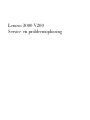 1
1
-
 2
2
-
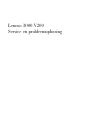 3
3
-
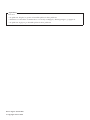 4
4
-
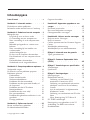 5
5
-
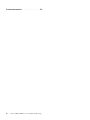 6
6
-
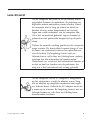 7
7
-
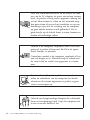 8
8
-
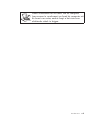 9
9
-
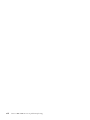 10
10
-
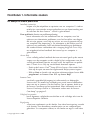 11
11
-
 12
12
-
 13
13
-
 14
14
-
 15
15
-
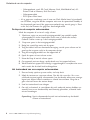 16
16
-
 17
17
-
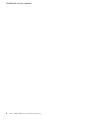 18
18
-
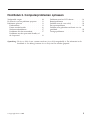 19
19
-
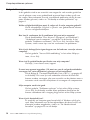 20
20
-
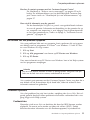 21
21
-
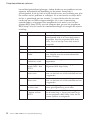 22
22
-
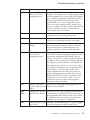 23
23
-
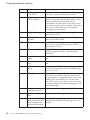 24
24
-
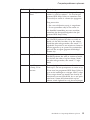 25
25
-
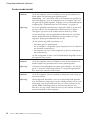 26
26
-
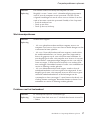 27
27
-
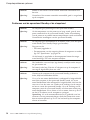 28
28
-
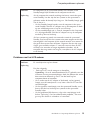 29
29
-
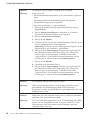 30
30
-
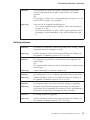 31
31
-
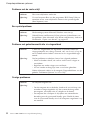 32
32
-
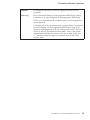 33
33
-
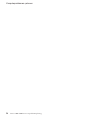 34
34
-
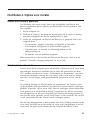 35
35
-
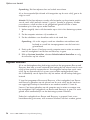 36
36
-
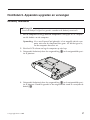 37
37
-
 38
38
-
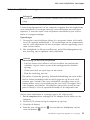 39
39
-
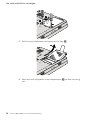 40
40
-
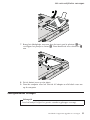 41
41
-
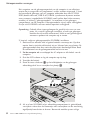 42
42
-
 43
43
-
 44
44
-
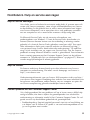 45
45
-
 46
46
-
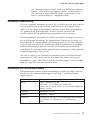 47
47
-
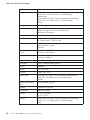 48
48
-
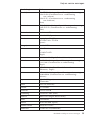 49
49
-
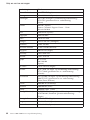 50
50
-
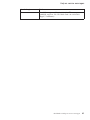 51
51
-
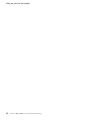 52
52
-
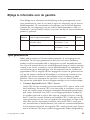 53
53
-
 54
54
-
 55
55
-
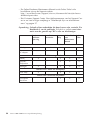 56
56
-
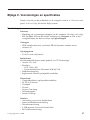 57
57
-
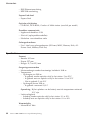 58
58
-
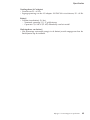 59
59
-
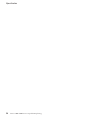 60
60
-
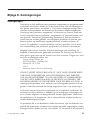 61
61
-
 62
62
-
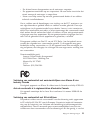 63
63
-
 64
64
-
 65
65
-
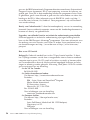 66
66
-
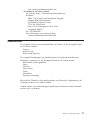 67
67
-
 68
68
-
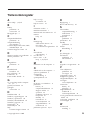 69
69
-
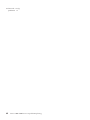 70
70
-
 71
71
-
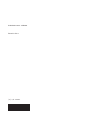 72
72
Lenovo 3000 V200 Service En Probleemoplossing
- Type
- Service En Probleemoplossing
Gerelateerde papieren
-
Lenovo THINKPAD X61 de handleiding
-
Lenovo ThinkPad R61 Service En Probleemoplossing
-
Lenovo THINKPAD X200 de handleiding
-
Lenovo ThinkPad X200s Service En Probleemoplossing
-
Lenovo ThinkPad W500 Troubleshooting Manual
-
Lenovo ThinkPad X301 Service En Probleemoplossing
-
Lenovo THINKPAD R60 Service En Probleemoplossing
-
Lenovo THINKPAD W700 de handleiding
-
Lenovo ThinkPad X60 Tablet Service En Probleemoplossing
-
Lenovo THINKPAD R50E - Service En Probleemoplossing